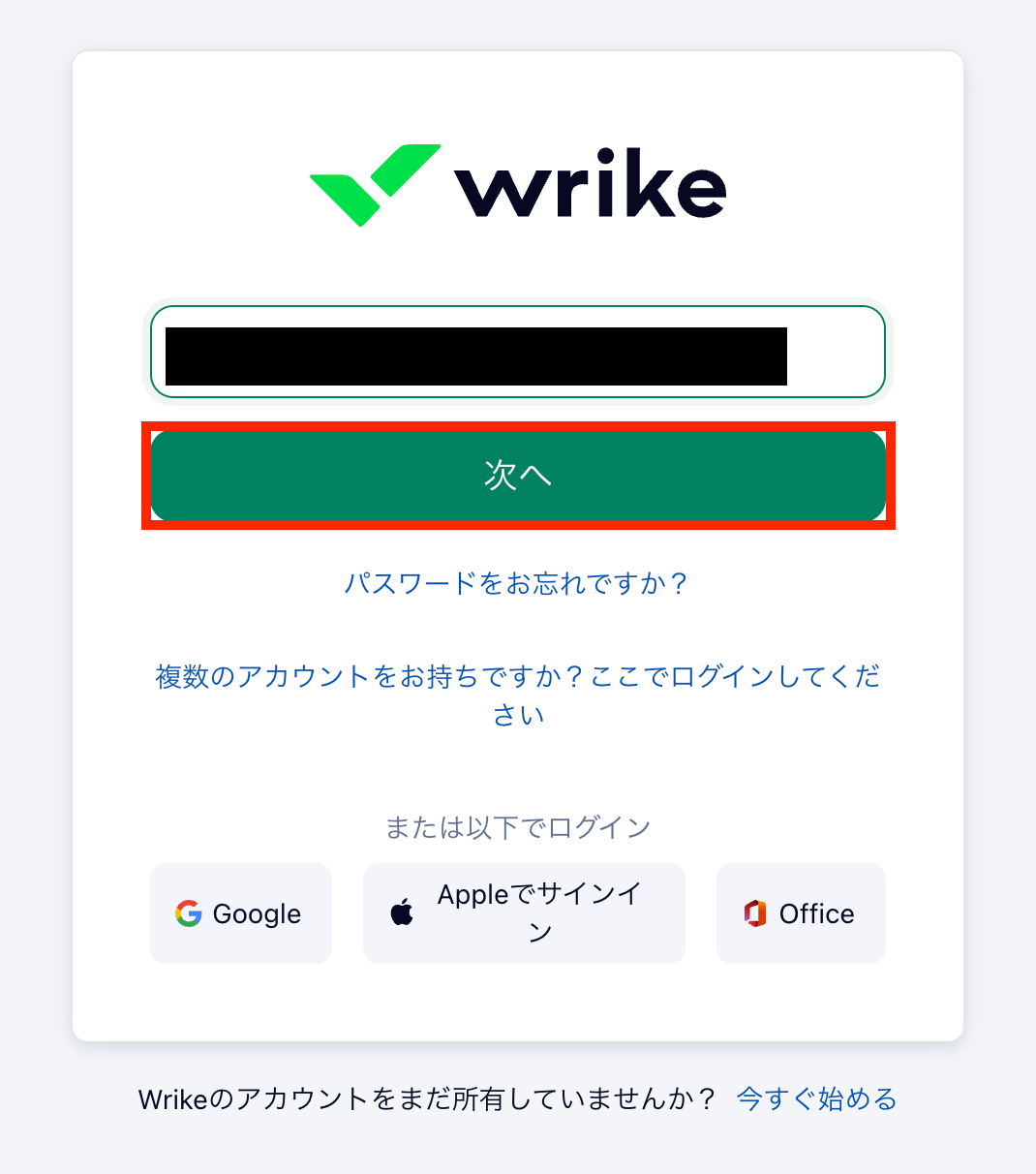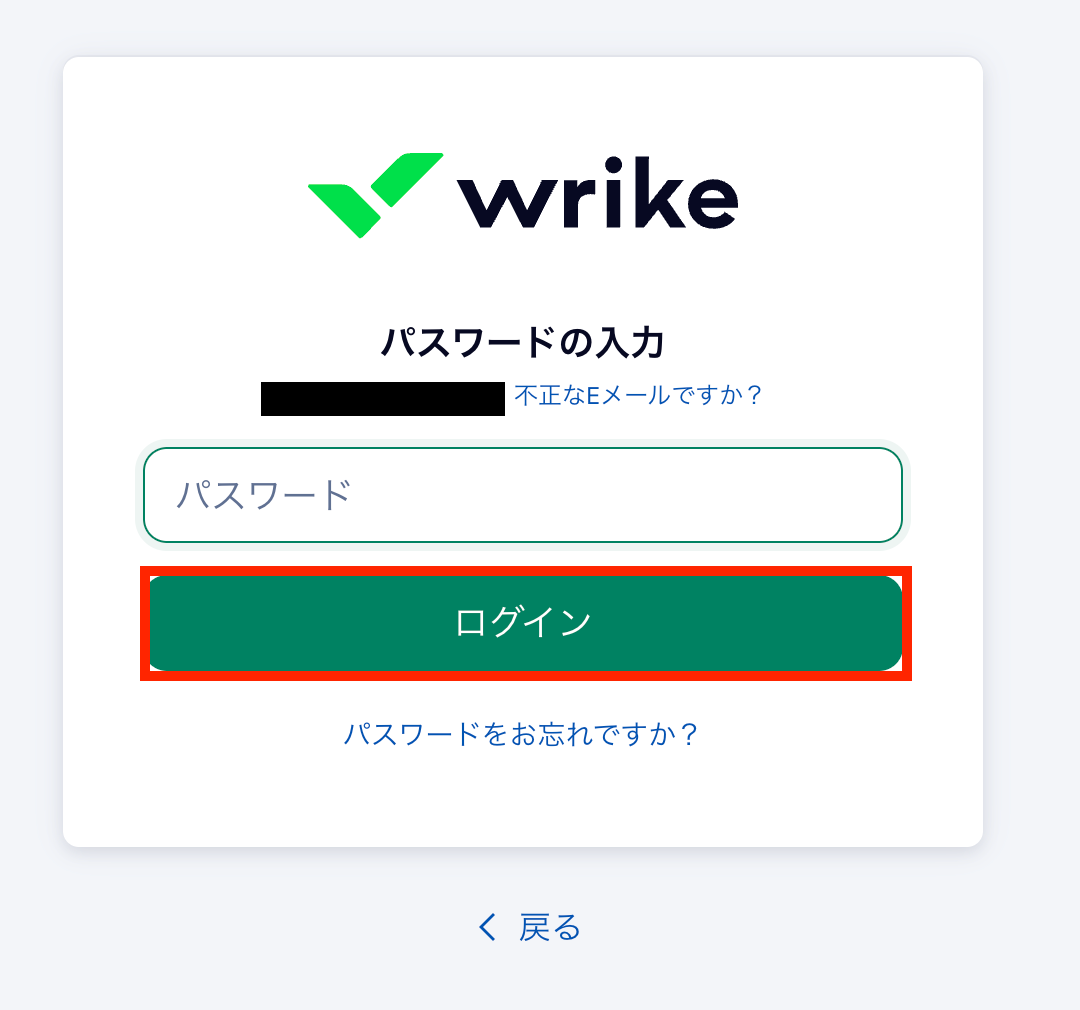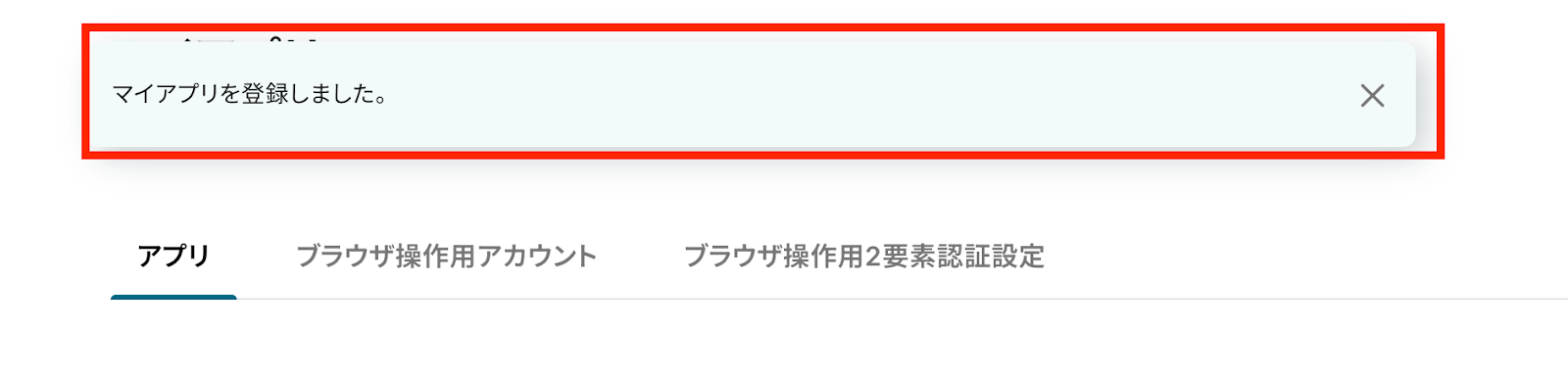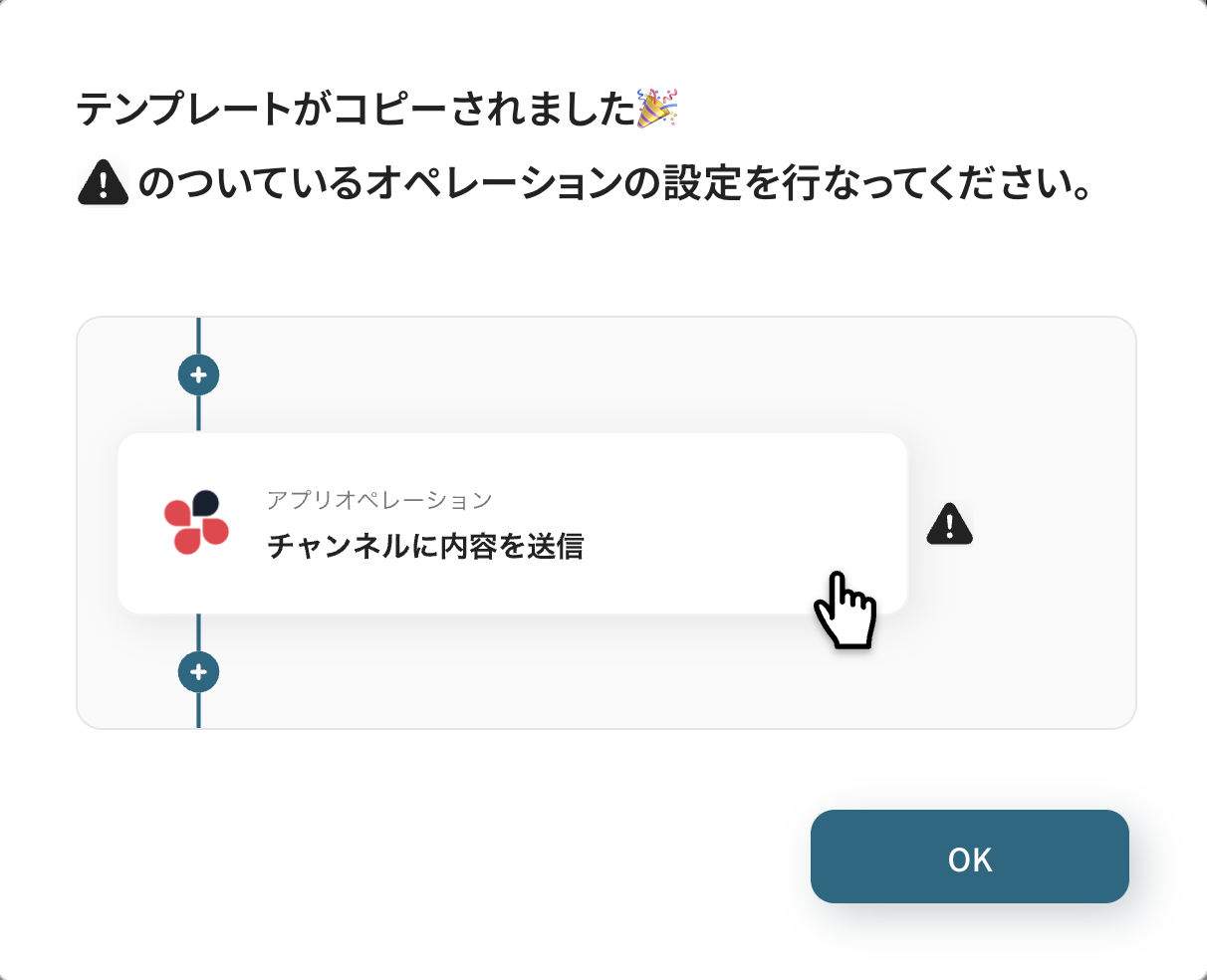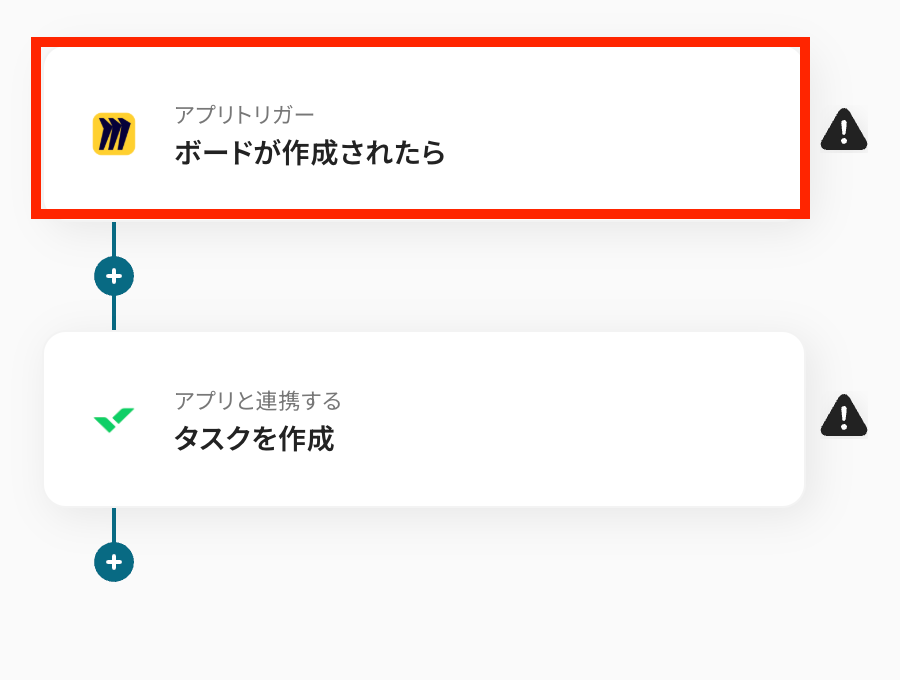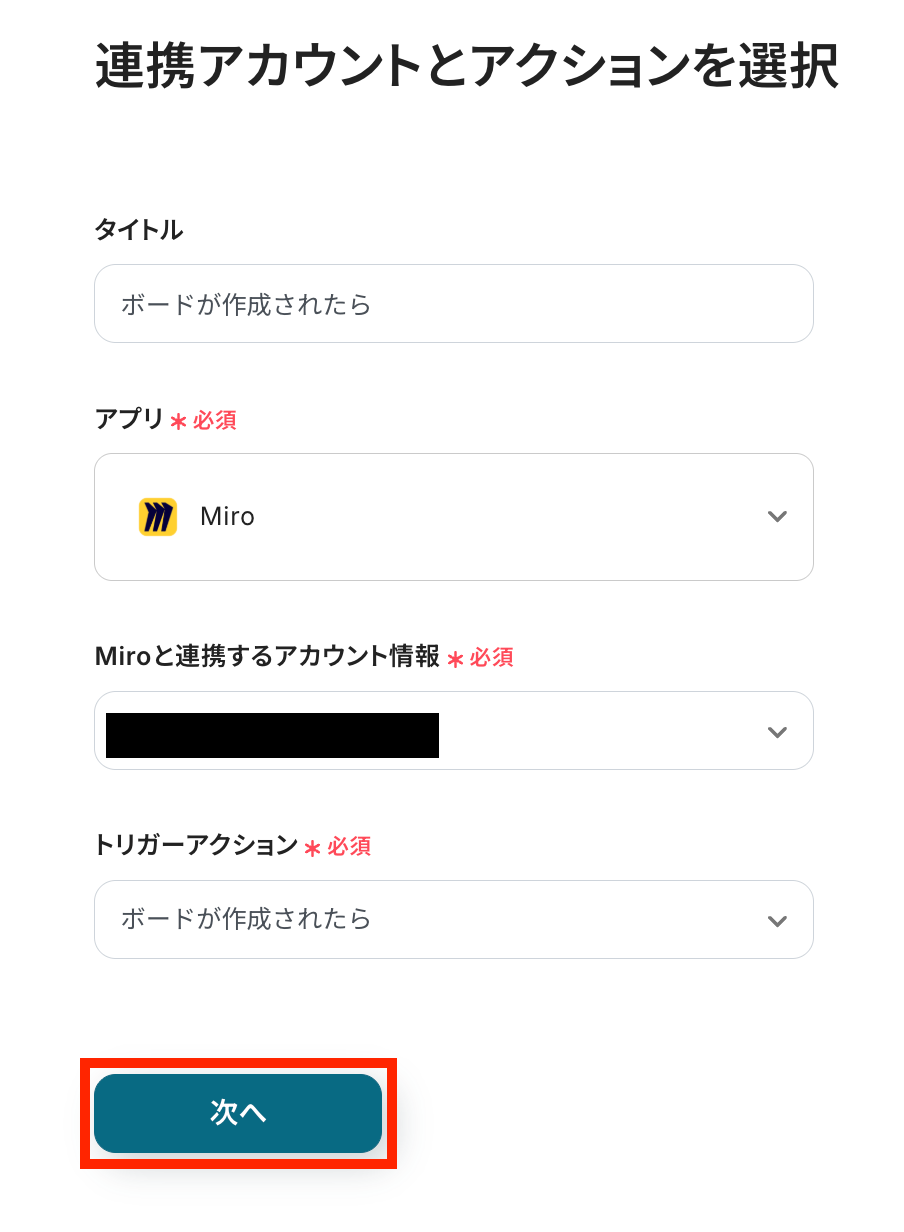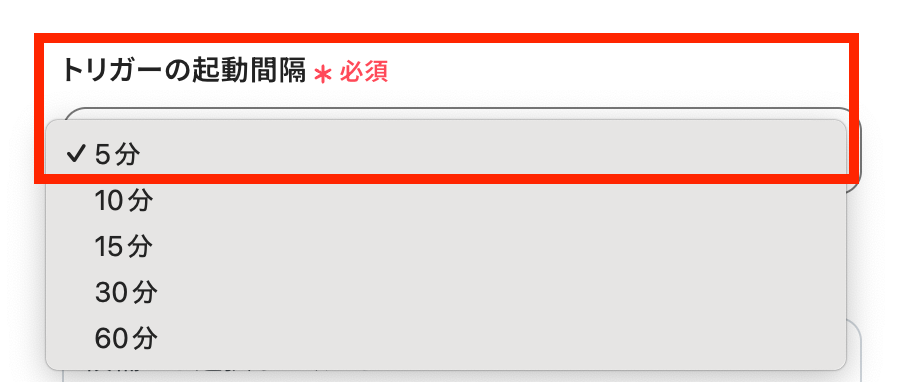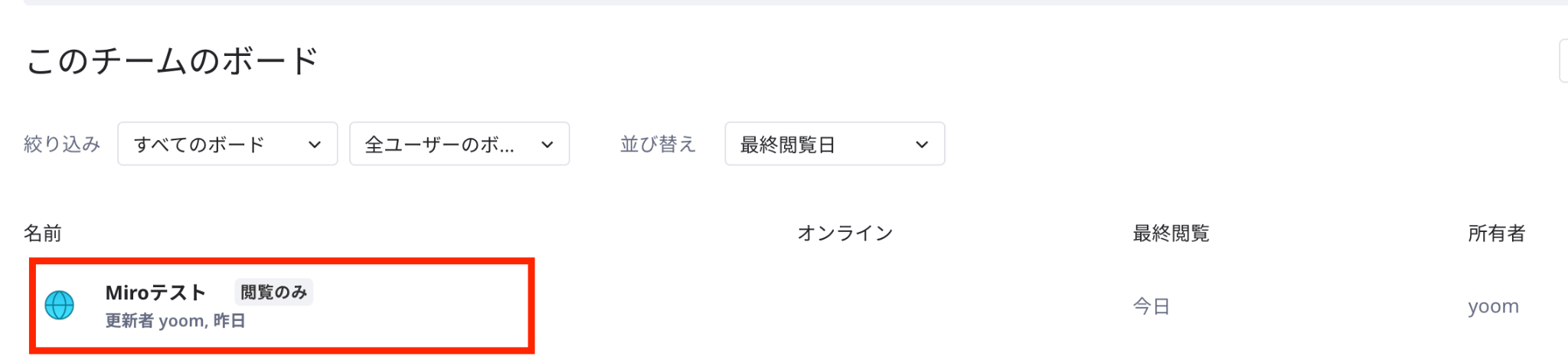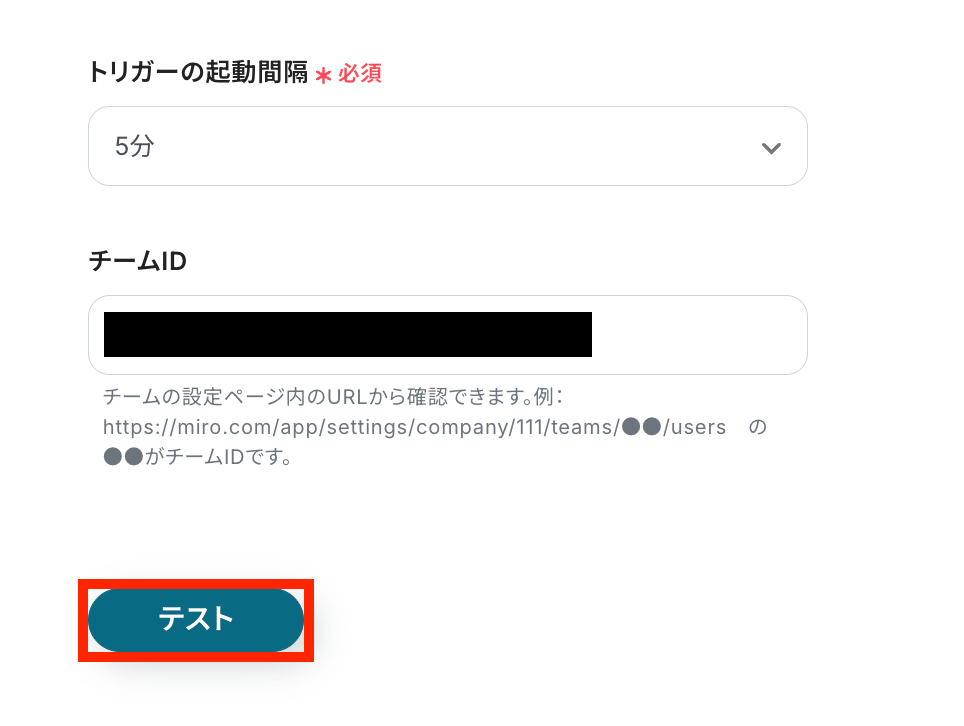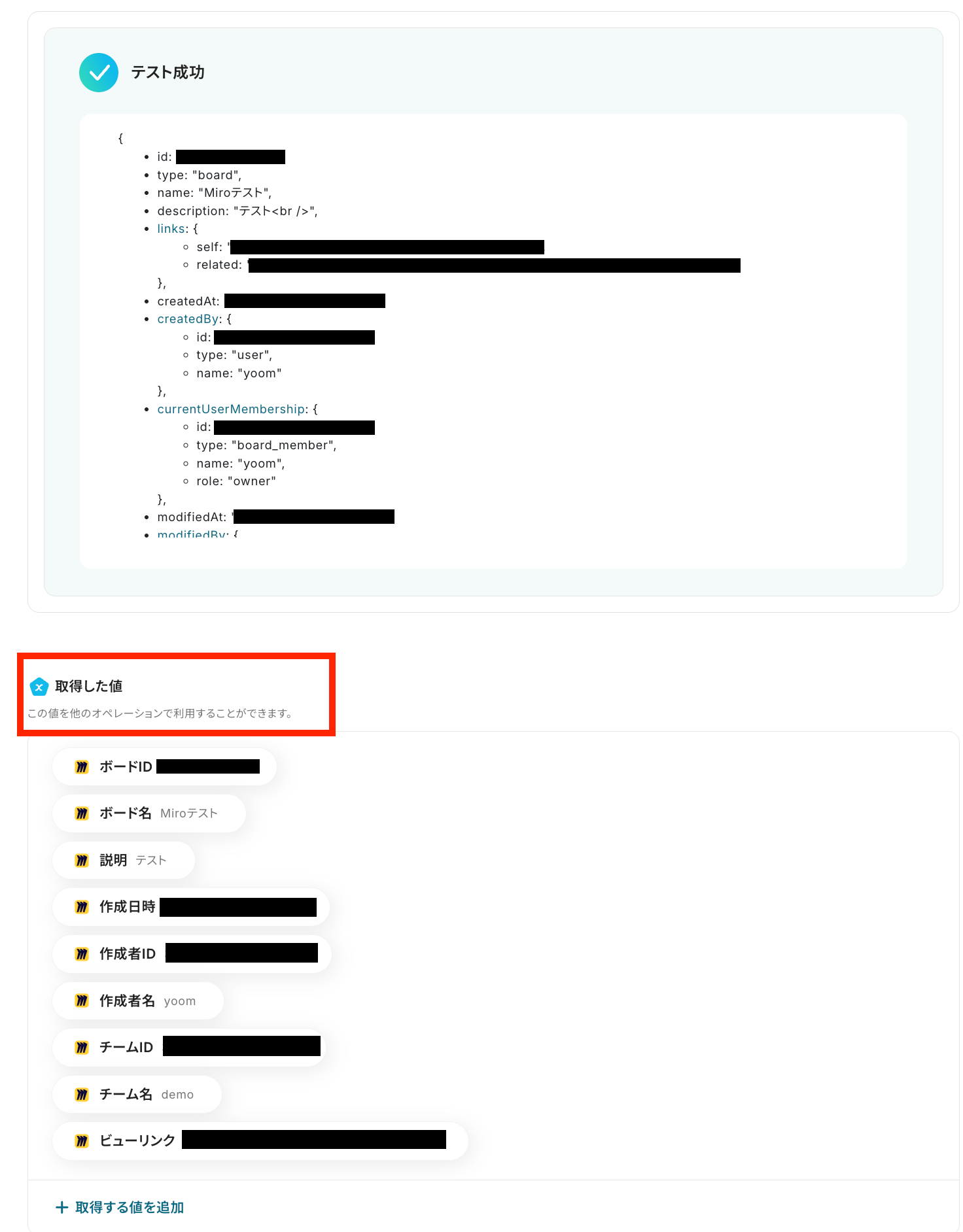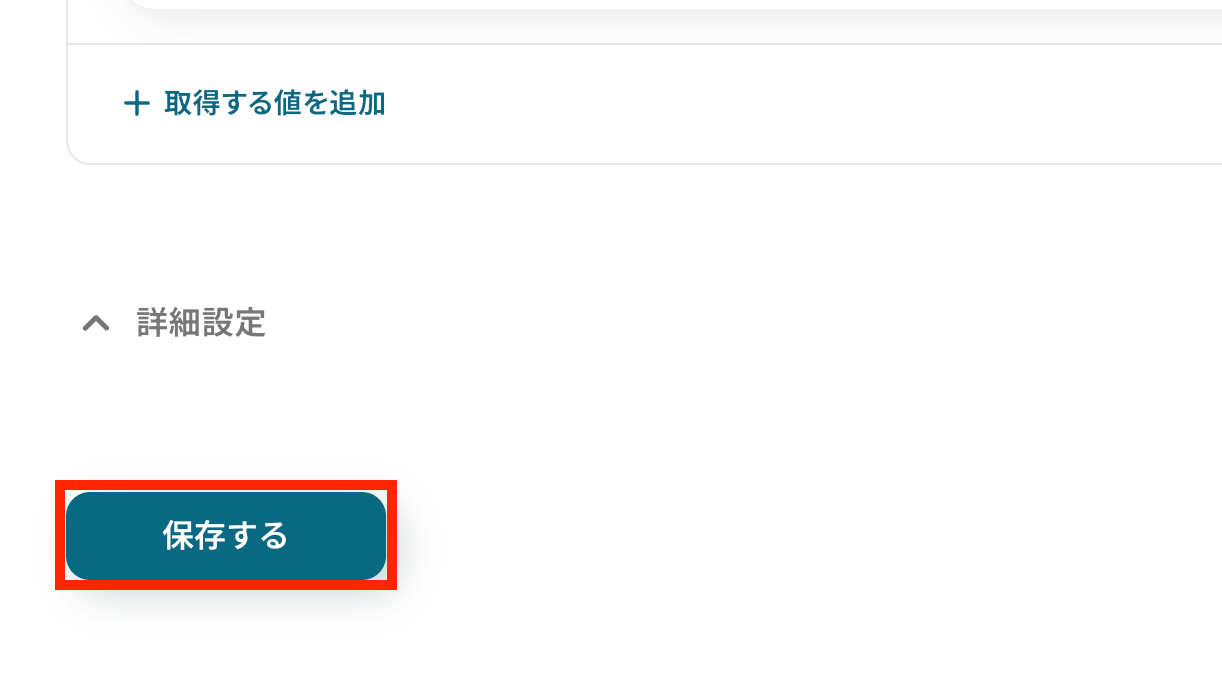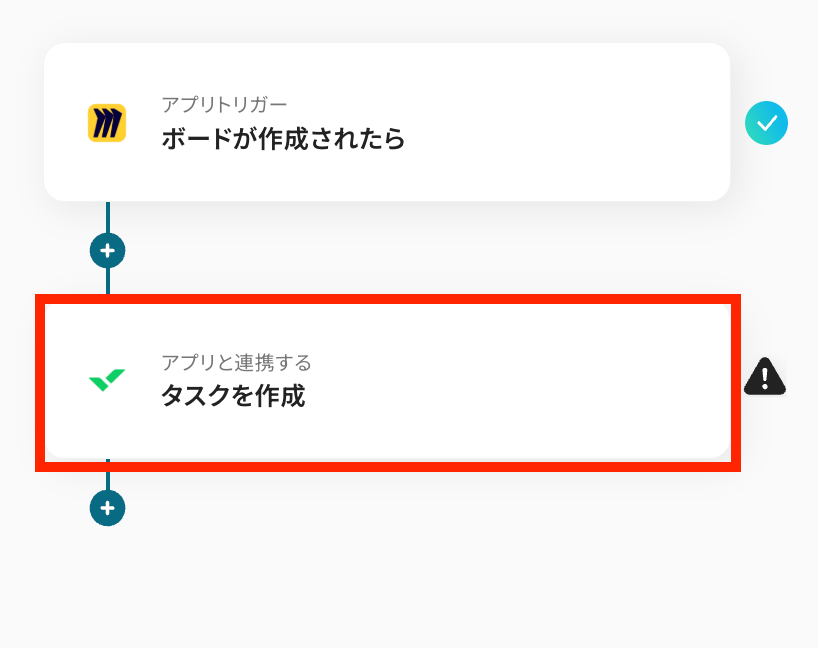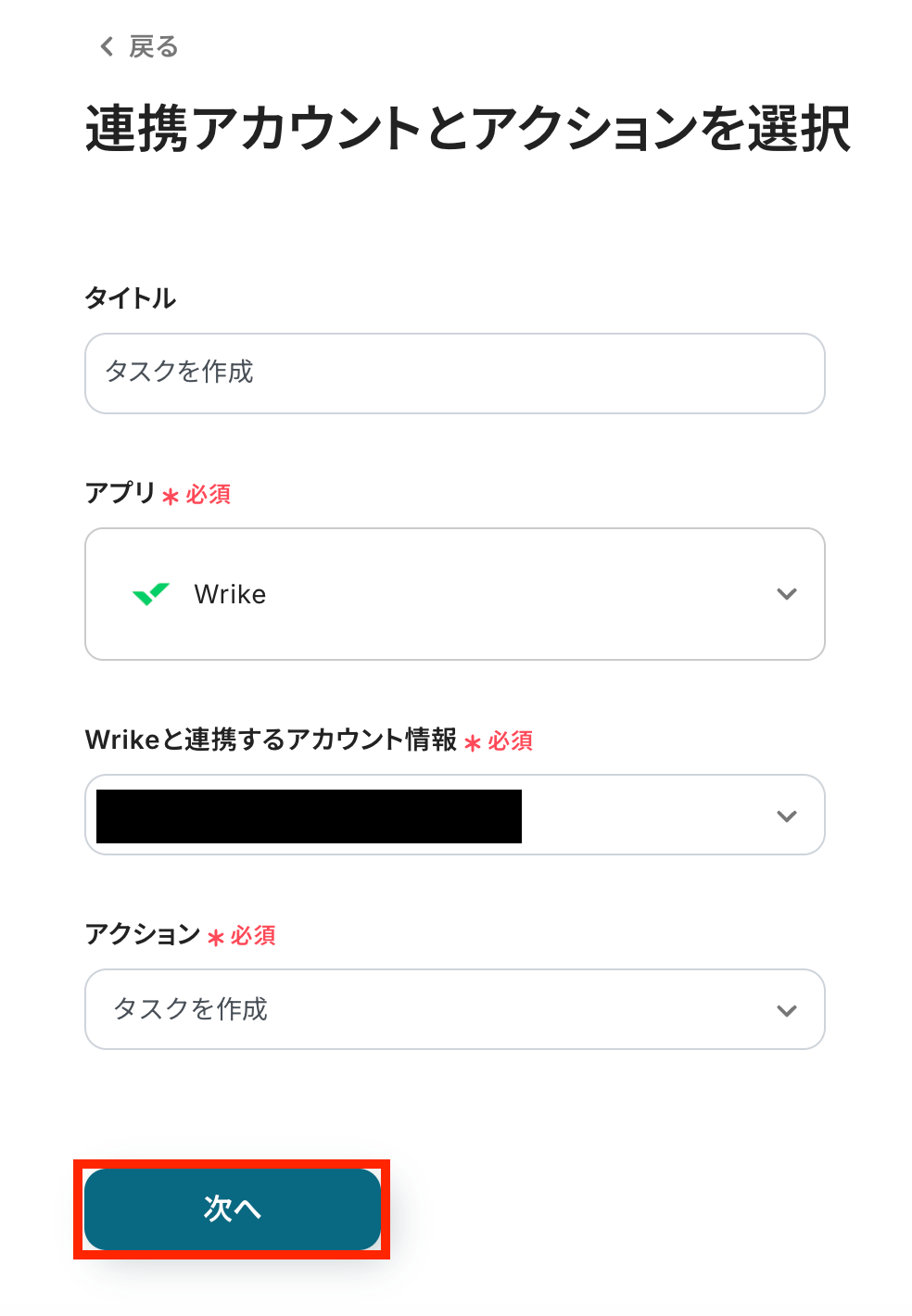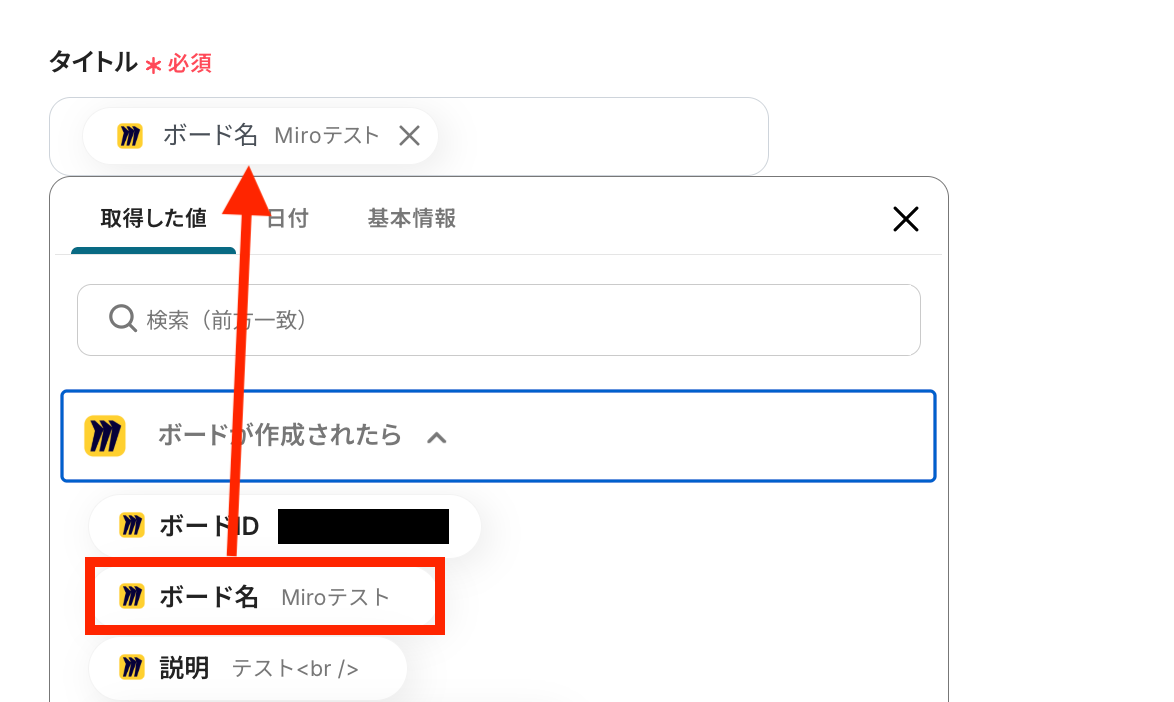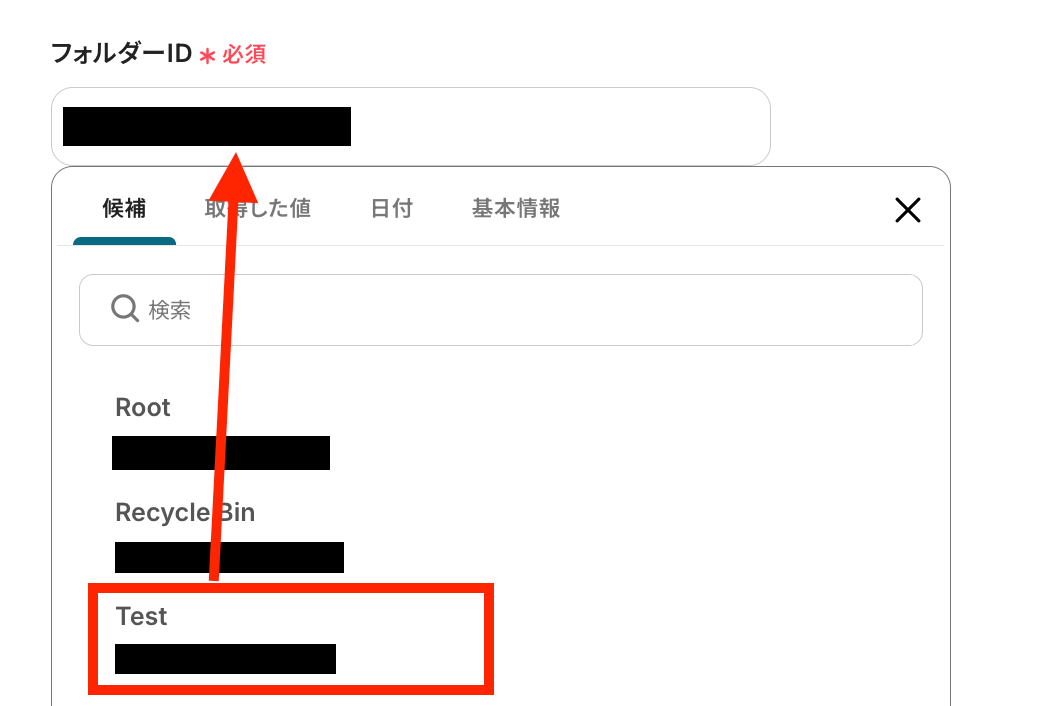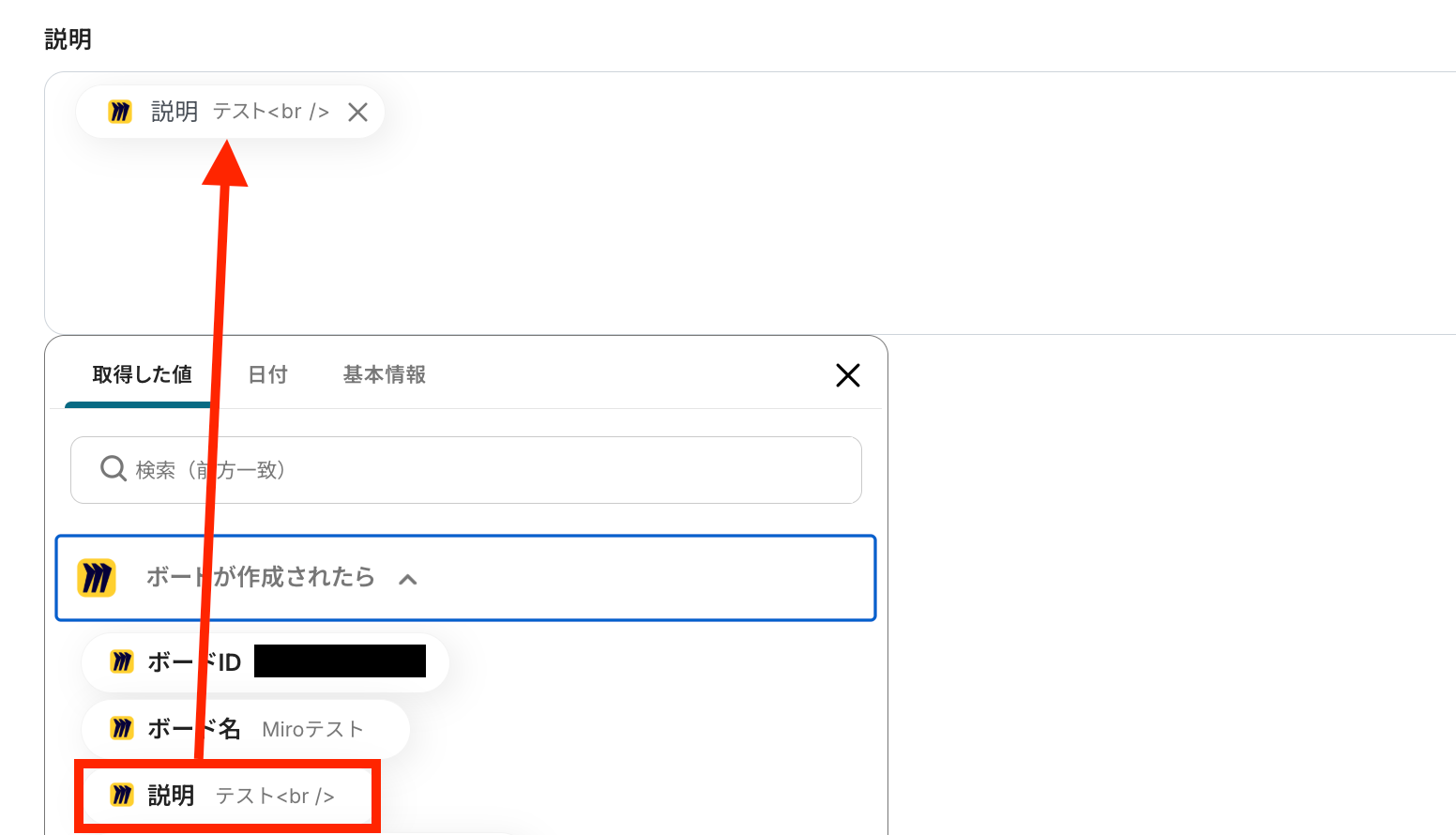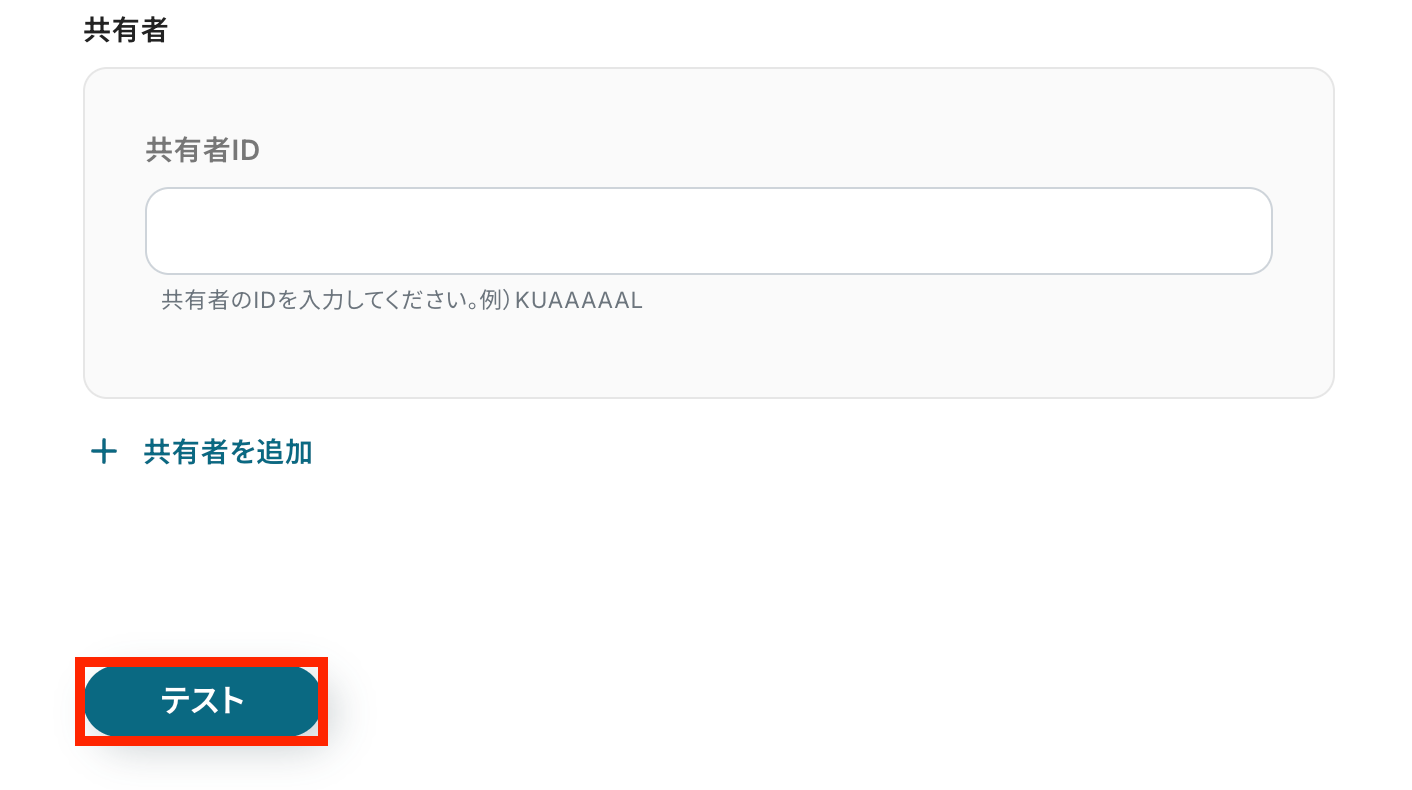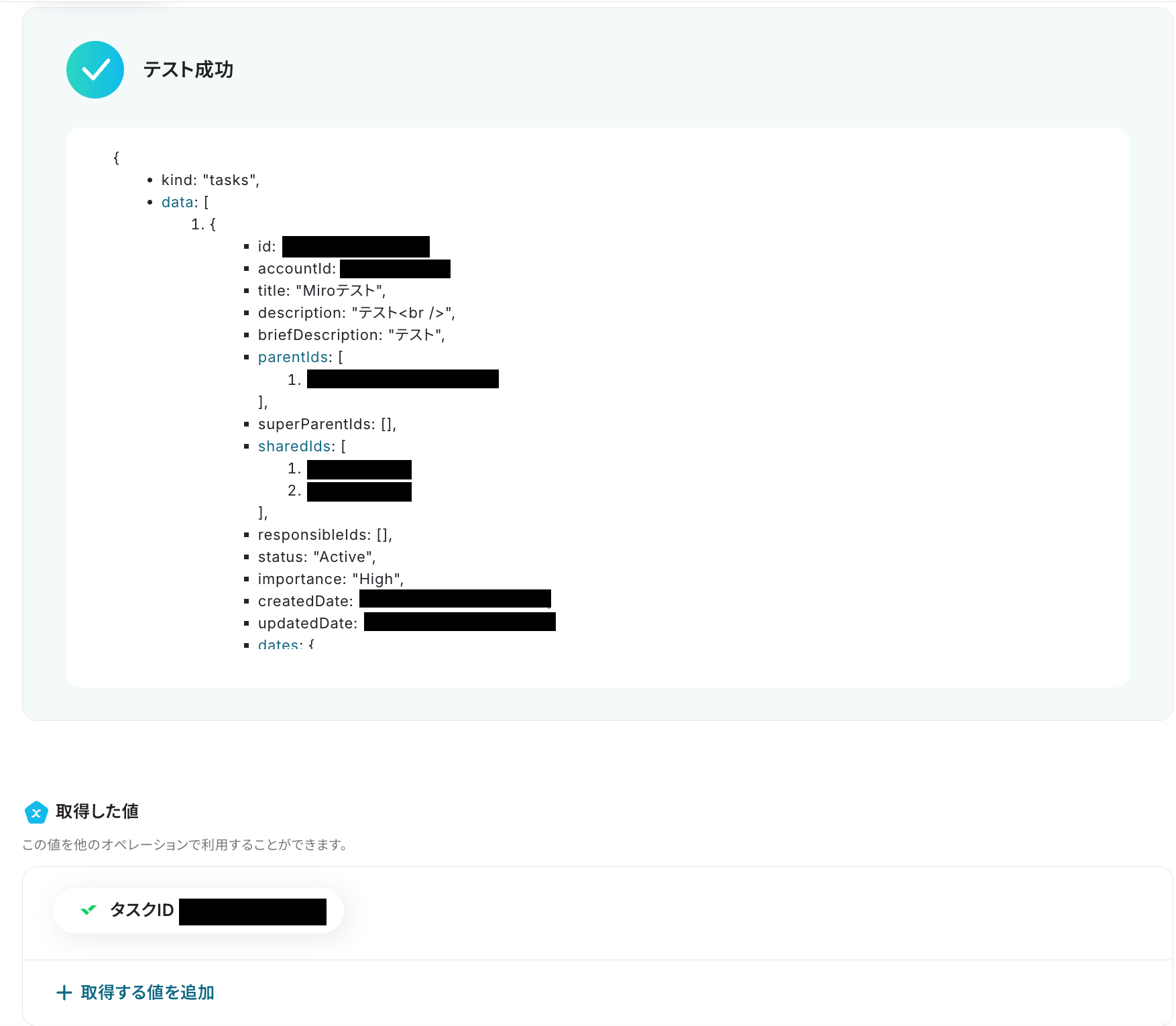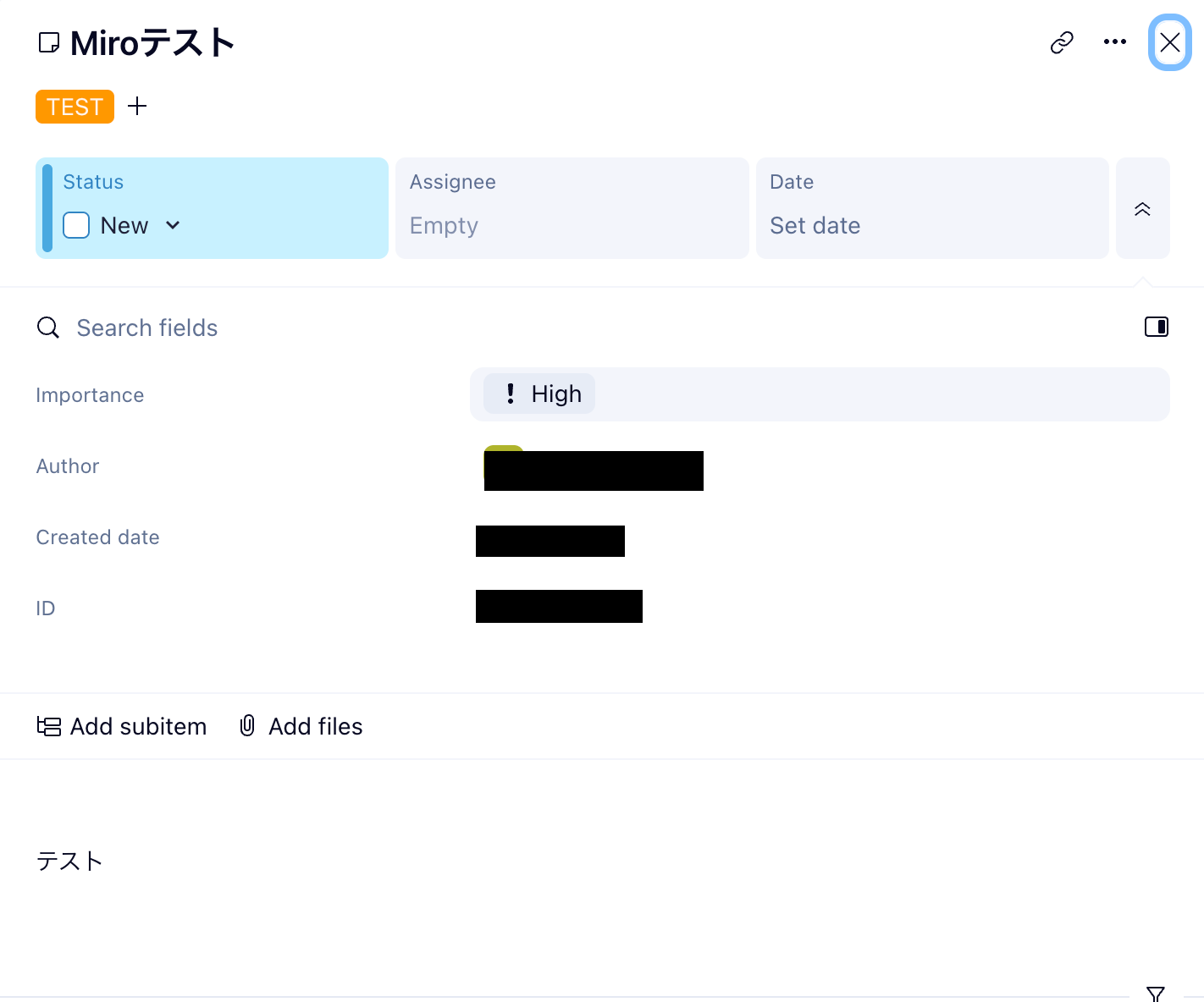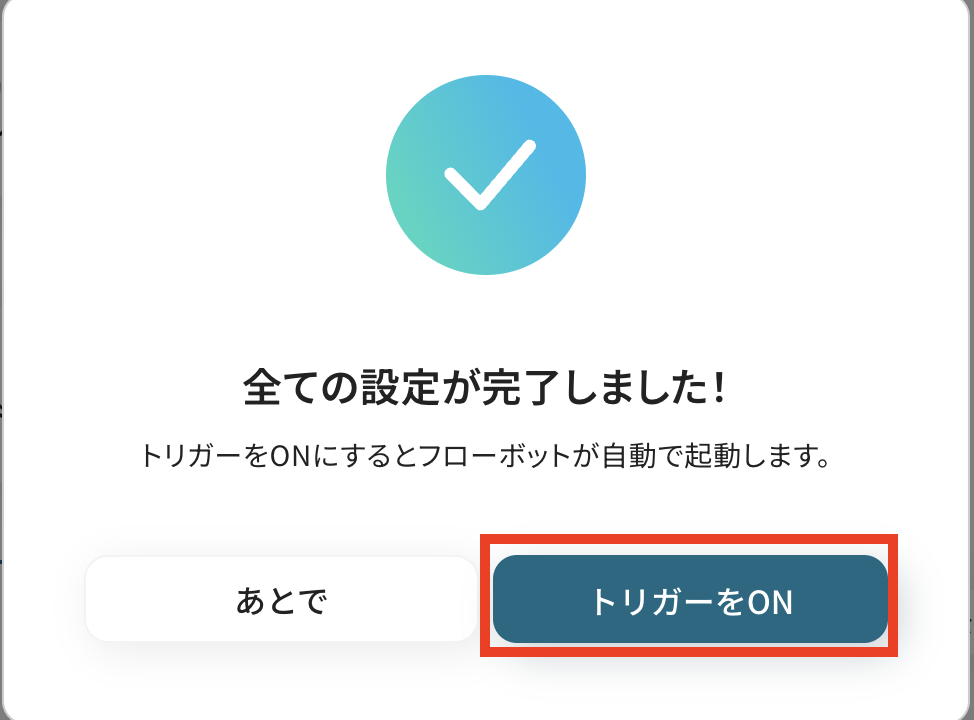Miroでボードが作成されたら、Wrikeにタスクを作成する
試してみる
■概要
Miroを使ったブレインストーミングやアイデア出しの後、その内容をWrikeにタスクとして登録する作業を手動で行っていませんか。
この一連の作業は、プロジェクト進行に不可欠である一方、情報の転記ミスやタスクの作成漏れが発生しやすいという課題があります。
このワークフローを活用すれば、Miroで新しいボードが作成されたタイミングをトリガーにして、Wrikeに自動でタスクを作成し、MiroとWrikeを連携させたスムーズな業務フローを実現できます。
■このテンプレートをおすすめする方
・MiroとWrikeを併用しており、二重入力の手間を解消したいと考えている方
・MiroでのアイデアをWrikeのタスクへ、抜け漏れなく迅速に反映させたいチームリーダーの方
・手作業による情報転記を自動化し、ヒューマンエラーを削減したいプロジェクトマネージャーの方
■注意事項
・Miro、WrikeのそれぞれとYoomを連携してください。
・トリガーは5分、10分、15分、30分、60分の間隔で起動間隔を選択できます。
・プランによって最短の起動間隔が異なりますので、ご注意ください。
「Miroでブレインストーミングした内容を、Wrikeのタスクに一つひとつ手作業で登録している…」
「アイデアをタスクに落とし込む際の転記作業が面倒で、抜け漏れや遅延が発生してしまう…」
このように、オンラインホワイトボードツールMiroとプロジェクト管理ツールWrikeを併用する中で、手作業によるデータ連携に非効率さや課題を感じていませんか?
もし、Miroで新しいボードを作成するだけで、関連するタスクがWrikeに自動で起票される仕組みがあれば、こうした手作業によるデータ入力の負担やヒューマンエラーのリスクから解放されるでしょう。
今回ご紹介する自動化の設定は、プログラミングの知識がなくても簡単に設定できます。
日々の業務を大きく効率化できるので、ぜひこの機会に導入して作業をもっと楽にしましょう!
とにかく早く試したい方へ
YoomにはMiroとWrikeを連携するためのテンプレートが用意されているので、今すぐ試したい方は以下よりバナーをクリックしてスタートしましょう!
Miroでボードが作成されたら、Wrikeにタスクを作成する
試してみる
■概要
Miroを使ったブレインストーミングやアイデア出しの後、その内容をWrikeにタスクとして登録する作業を手動で行っていませんか。
この一連の作業は、プロジェクト進行に不可欠である一方、情報の転記ミスやタスクの作成漏れが発生しやすいという課題があります。
このワークフローを活用すれば、Miroで新しいボードが作成されたタイミングをトリガーにして、Wrikeに自動でタスクを作成し、MiroとWrikeを連携させたスムーズな業務フローを実現できます。
■このテンプレートをおすすめする方
・MiroとWrikeを併用しており、二重入力の手間を解消したいと考えている方
・MiroでのアイデアをWrikeのタスクへ、抜け漏れなく迅速に反映させたいチームリーダーの方
・手作業による情報転記を自動化し、ヒューマンエラーを削減したいプロジェクトマネージャーの方
■注意事項
・Miro、WrikeのそれぞれとYoomを連携してください。
・トリガーは5分、10分、15分、30分、60分の間隔で起動間隔を選択できます。
・プランによって最短の起動間隔が異なりますので、ご注意ください。
MiroとWrikeを連携してできること
MiroとWrikeのAPIを連携すれば、Miroで発生したアクションをきっかけに、Wrikeに自動でタスクを作成するといった連携が可能です。
ここでご紹介する自動化の例は、テンプレートを使えばすぐに試すことができます。
気になる内容があれば、ぜひクリックしてみてください!
Miroでボードが作成されたら、Wrikeにタスクを作成する
Miroのボードでまとめたアイデアや議事録をWrikeのタスクに反映させる際、手作業での転記は手間がかかるだけでなく、情報の抜け漏れが発生するリスクもあります。
この連携を設定することで、Miroで新しいボードが作成されたタイミングをトリガーに、ボード名やURLを含むタスクをWrikeに自動で作成可能です。
アイデア出しからタスク化までの一連の流れをシームレスにつなぎ、プロジェクトの初動を迅速化できるでしょう。
Miroでボードが作成されたら、Wrikeにタスクを作成する
試してみる
■概要
Miroを使ったブレインストーミングやアイデア出しの後、その内容をWrikeにタスクとして登録する作業を手動で行っていませんか。
この一連の作業は、プロジェクト進行に不可欠である一方、情報の転記ミスやタスクの作成漏れが発生しやすいという課題があります。
このワークフローを活用すれば、Miroで新しいボードが作成されたタイミングをトリガーにして、Wrikeに自動でタスクを作成し、MiroとWrikeを連携させたスムーズな業務フローを実現できます。
■このテンプレートをおすすめする方
・MiroとWrikeを併用しており、二重入力の手間を解消したいと考えている方
・MiroでのアイデアをWrikeのタスクへ、抜け漏れなく迅速に反映させたいチームリーダーの方
・手作業による情報転記を自動化し、ヒューマンエラーを削減したいプロジェクトマネージャーの方
■注意事項
・Miro、WrikeのそれぞれとYoomを連携してください。
・トリガーは5分、10分、15分、30分、60分の間隔で起動間隔を選択できます。
・プランによって最短の起動間隔が異なりますので、ご注意ください。
MiroとWrikeの連携フローを作ってみよう
それでは、さっそく実際にMiroとWrikeを連携したフローを作成してみましょう!
今回はYoomを使用して、ノーコードでMiroとWrikeの連携を進めていきます。
もしまだYoomのアカウントをお持ちでない場合は、こちらの登録フォームからアカウントを発行しておきましょう。
※今回連携するアプリの公式サイト:Miro/Wrike
[Yoomとは]
フローの作成方法
今回は「Miroでボードが作成されたら、Wrikeにタスクを作成する」フローを作成していきます!
作成の流れは大きく分けて以下です。
- MiroとWrikeをマイアプリ連携
- 該当のテンプレートをコピー
- Miroのトリガー設定およびWrikeのアクション設定
- トリガーをONにし、フローが起動するかを確認
Miroでボードが作成されたら、Wrikeにタスクを作成する
試してみる
■概要
Miroを使ったブレインストーミングやアイデア出しの後、その内容をWrikeにタスクとして登録する作業を手動で行っていませんか。
この一連の作業は、プロジェクト進行に不可欠である一方、情報の転記ミスやタスクの作成漏れが発生しやすいという課題があります。
このワークフローを活用すれば、Miroで新しいボードが作成されたタイミングをトリガーにして、Wrikeに自動でタスクを作成し、MiroとWrikeを連携させたスムーズな業務フローを実現できます。
■このテンプレートをおすすめする方
・MiroとWrikeを併用しており、二重入力の手間を解消したいと考えている方
・MiroでのアイデアをWrikeのタスクへ、抜け漏れなく迅速に反映させたいチームリーダーの方
・手作業による情報転記を自動化し、ヒューマンエラーを削減したいプロジェクトマネージャーの方
■注意事項
・Miro、WrikeのそれぞれとYoomを連携してください。
・トリガーは5分、10分、15分、30分、60分の間隔で起動間隔を選択できます。
・プランによって最短の起動間隔が異なりますので、ご注意ください。
ステップ1:MiroとWrikeをマイアプリ登録
ここでは、Yoomとそれぞれのアプリを連携して、操作が行えるようにしていきます。
まずは基本的な設定方法を解説しているナビをご覧ください!
それではここから今回のフローで使用するアプリのマイアプリ登録方法を解説します。
Miroの連携
以下の手順をご参照ください。
Wrikeの連携
新規接続よりWrikeと検索します。表示されたWrikeのアイコンをクリックしましょう。

ログイン画面に移ります。Wrikeに登録のあるIDを記入して「次へ」ボタンを押します。
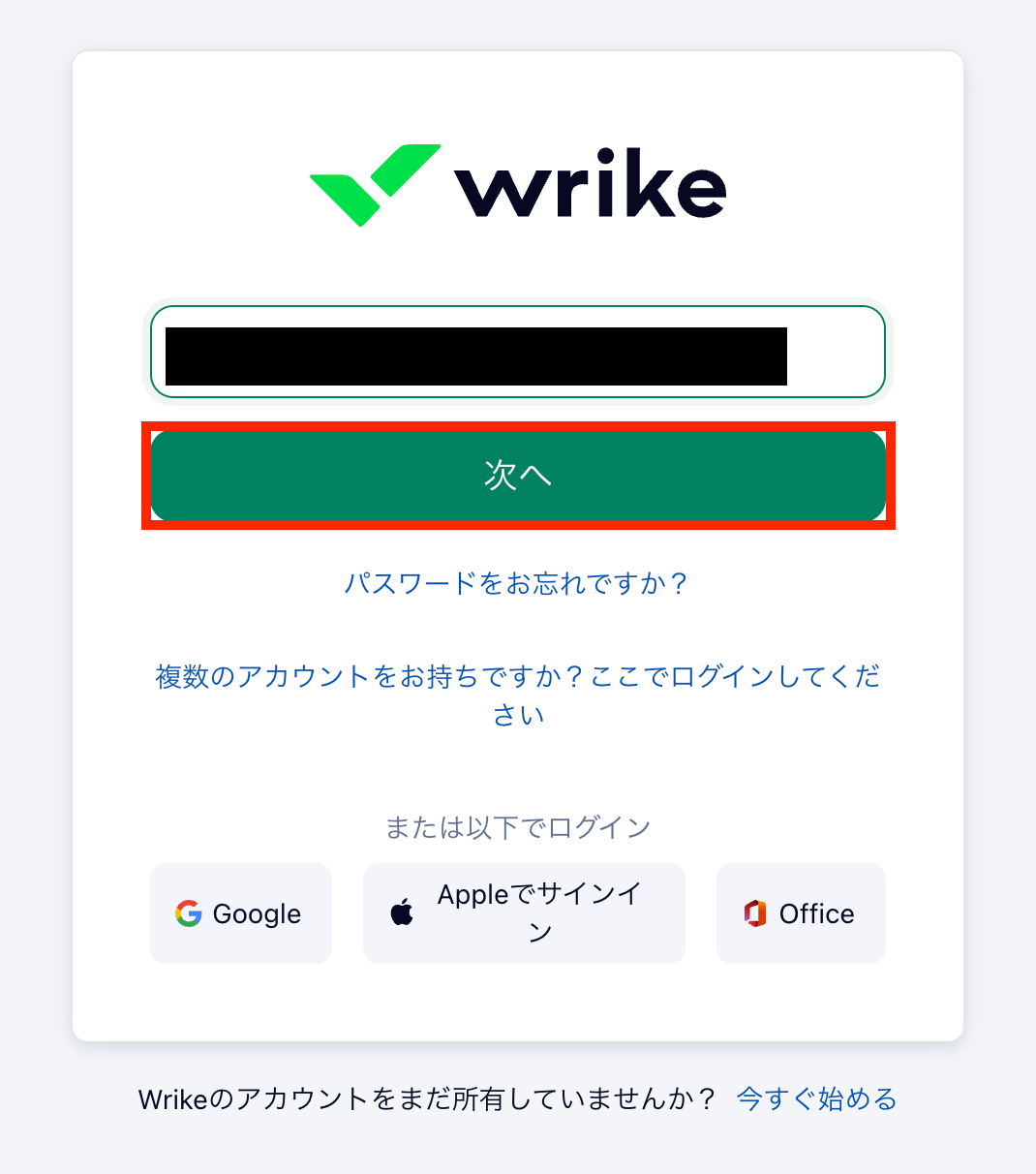
パスワードを入力して、「ログイン」ボタンをクリックしましょう。
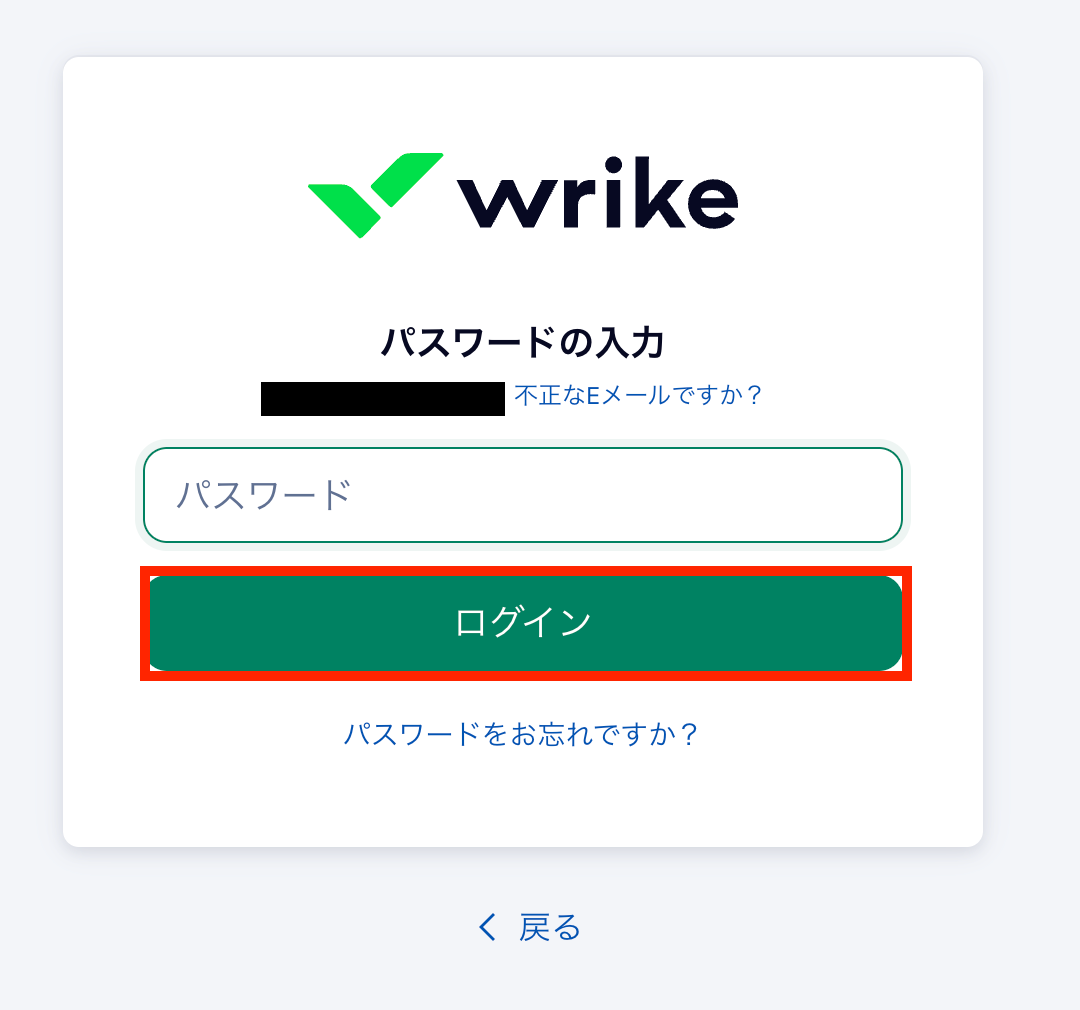
同じくページ上部に下記の表示が出てきたら、接続は完了です!
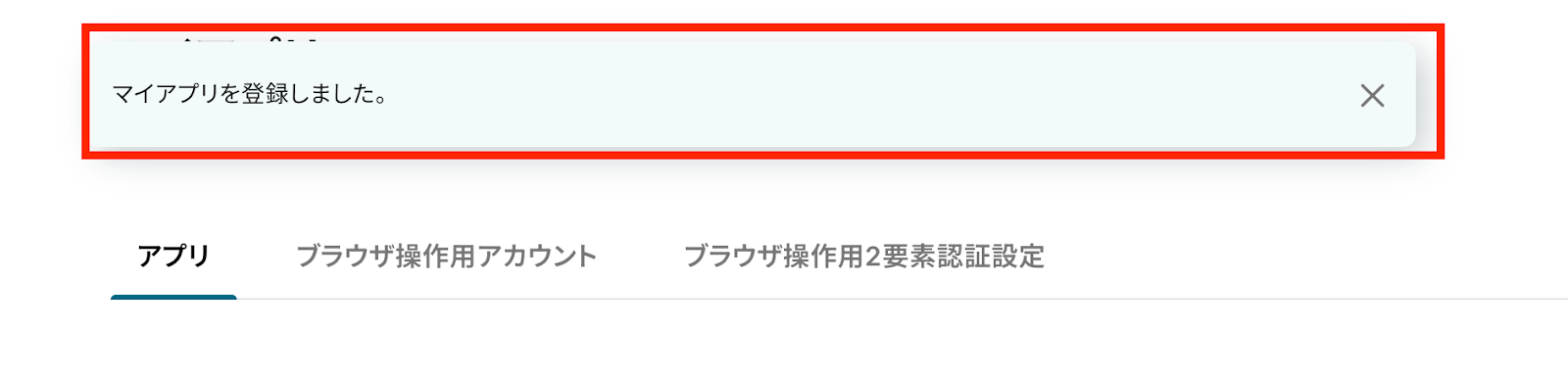
ステップ2:テンプレートをコピー
ここからはフローを作っていきます!
簡単に設定できるようテンプレートがありますので、まずは下記のテンプレートをコピーしましょう。
Yoomにログインし、以下バナーの「試してみる」をクリックしてください。
Miroでボードが作成されたら、Wrikeにタスクを作成する
試してみる
■概要
Miroを使ったブレインストーミングやアイデア出しの後、その内容をWrikeにタスクとして登録する作業を手動で行っていませんか。
この一連の作業は、プロジェクト進行に不可欠である一方、情報の転記ミスやタスクの作成漏れが発生しやすいという課題があります。
このワークフローを活用すれば、Miroで新しいボードが作成されたタイミングをトリガーにして、Wrikeに自動でタスクを作成し、MiroとWrikeを連携させたスムーズな業務フローを実現できます。
■このテンプレートをおすすめする方
・MiroとWrikeを併用しており、二重入力の手間を解消したいと考えている方
・MiroでのアイデアをWrikeのタスクへ、抜け漏れなく迅速に反映させたいチームリーダーの方
・手作業による情報転記を自動化し、ヒューマンエラーを削減したいプロジェクトマネージャーの方
■注意事項
・Miro、WrikeのそれぞれとYoomを連携してください。
・トリガーは5分、10分、15分、30分、60分の間隔で起動間隔を選択できます。
・プランによって最短の起動間隔が異なりますので、ご注意ください。
1.上記バナーの「試してみる」をクリック
2.Yoomの登録がまだの場合は、登録を行う
※既に登録が完了している場合はログイン画面が表示されるので、ログイン情報を入力してください。
3.下記のようにお使いのYoom管理画面にテンプレートがコピーされるので、OKを押して設定を進めていきます。
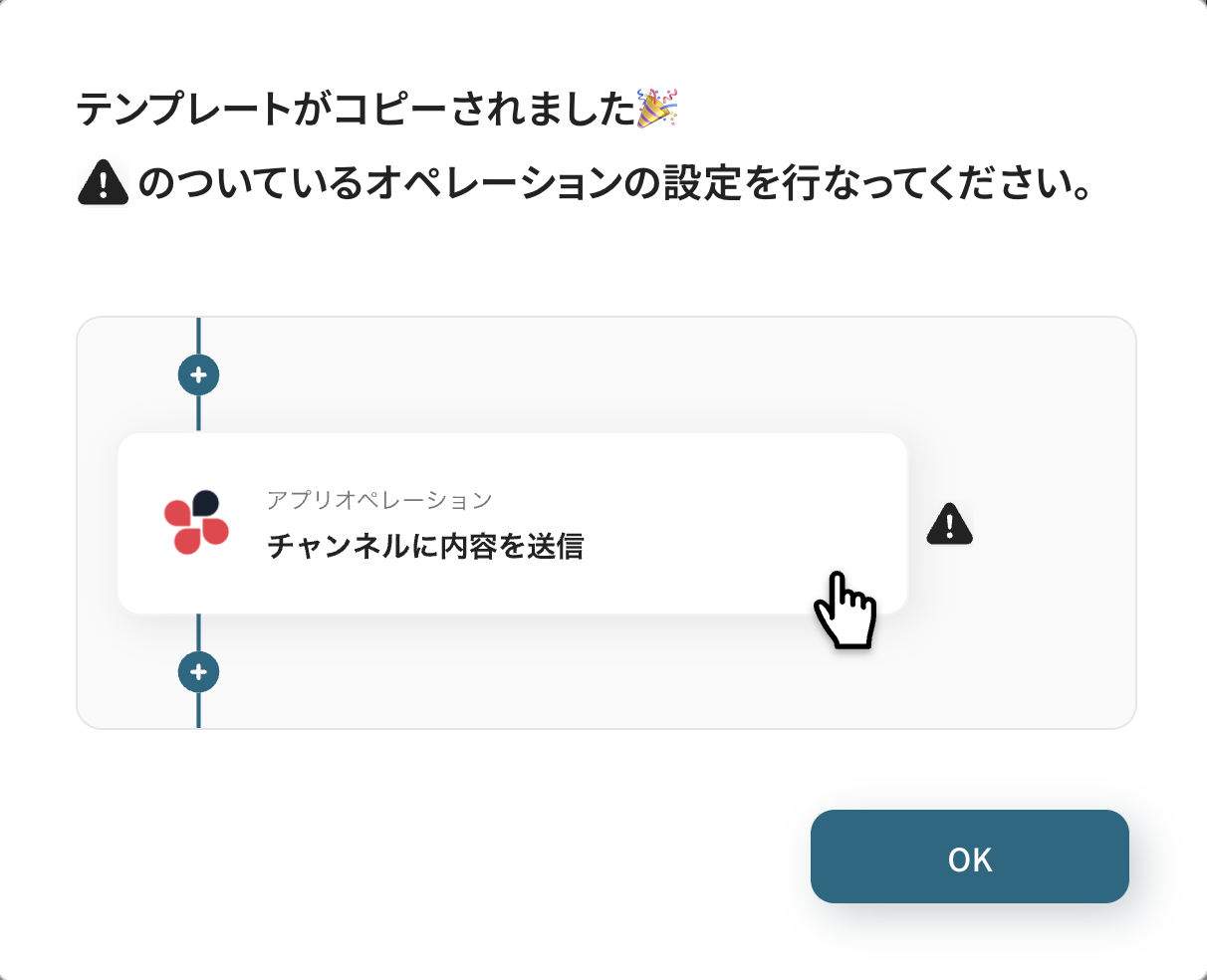
ステップ3:Miroのトリガー設定
トリガー設定を行っていきます。1つ目の赤枠をクリック。
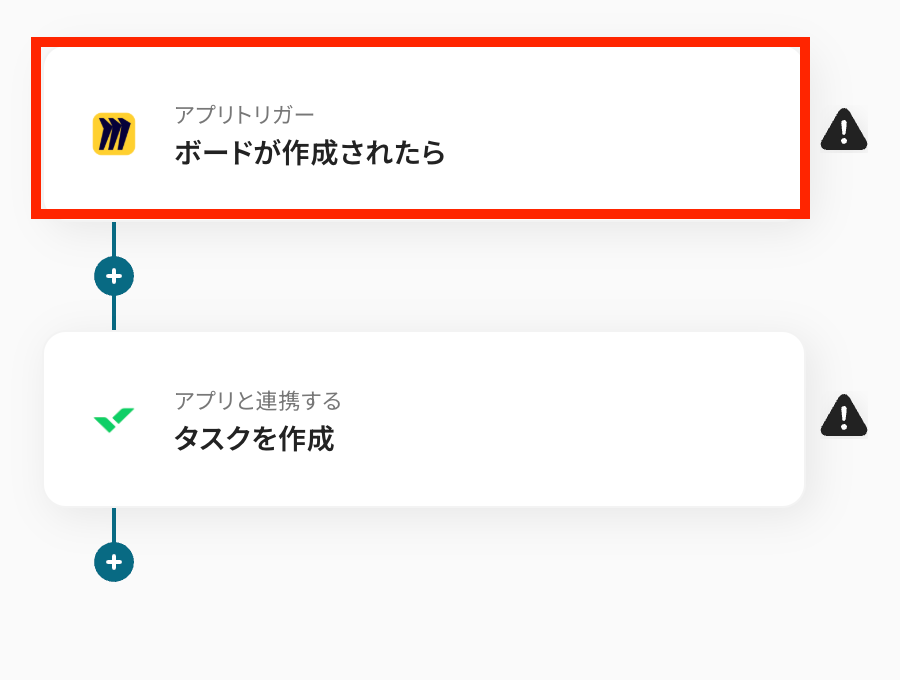
連携アカウントとアクションを選択しましょう。
トリガーアクションは、テンプレート通りに「ボードが作成されたら」のままで大丈夫です。
「次へ」をクリックして進んでください。
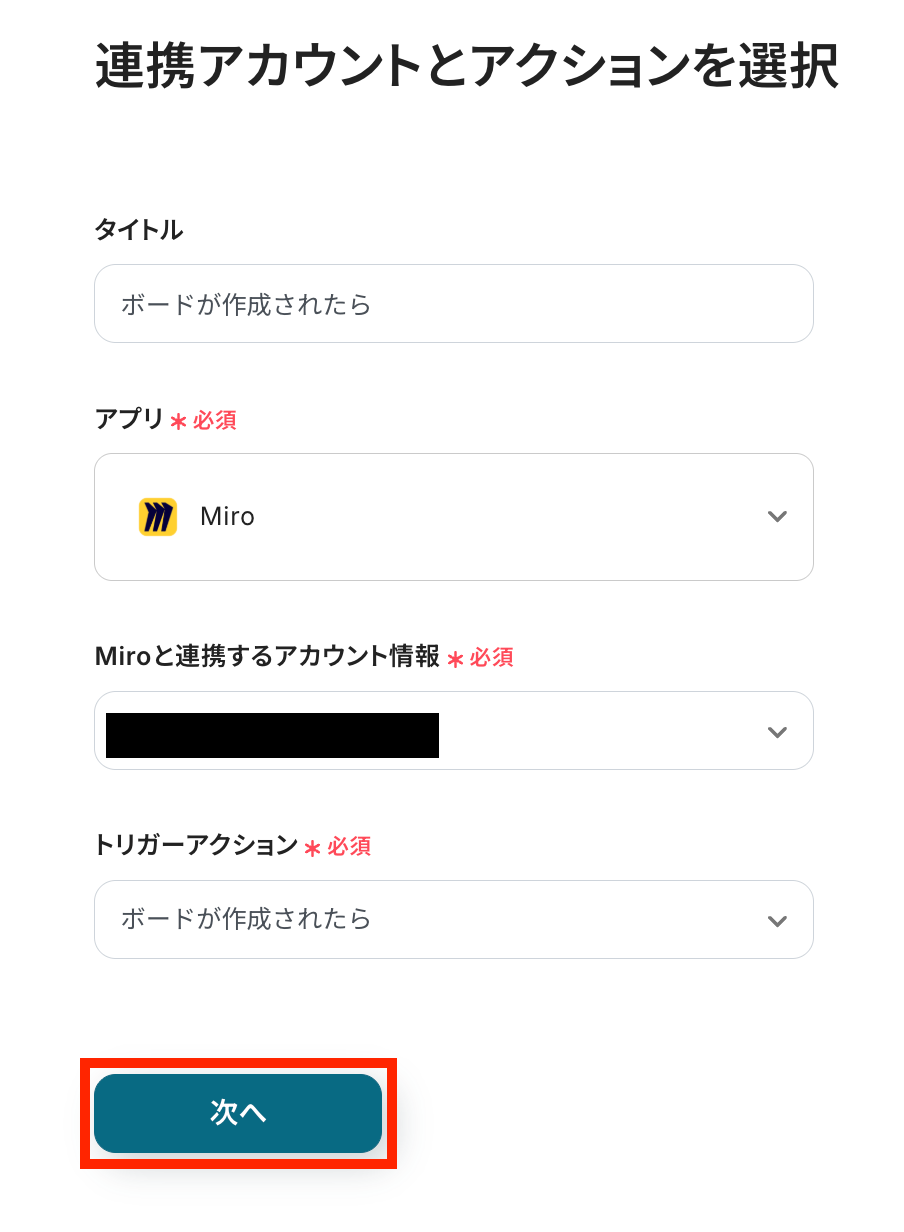
トリガーの起動間隔を選択してください。
トリガーの起動タイミングは、5分、10分、15分、30分、60分のいずれかで設定可能です。
選択できる最短の起動間隔を選びましょう。
※ご利用プランによって、設定できるトリガーの最短間隔が違うので、その点は要チェックです!
基本的にはそのプランの最短の起動間隔にしてお使いいただくと良いです。
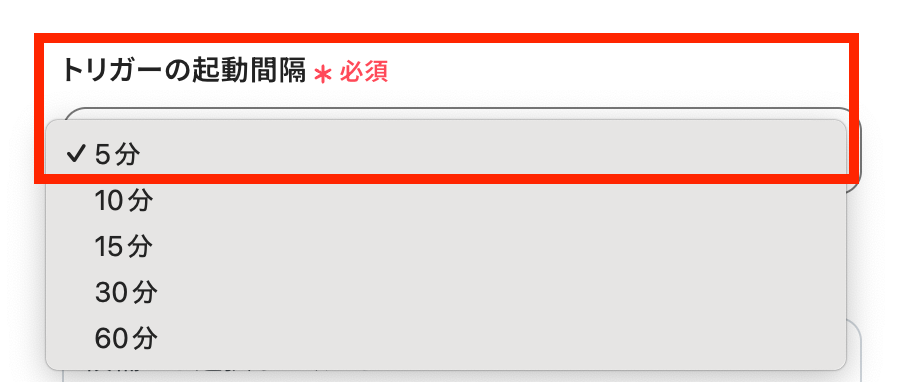
続いて、Miroにボードを作成します。
今回は以下のボードをテストとして作成しました。
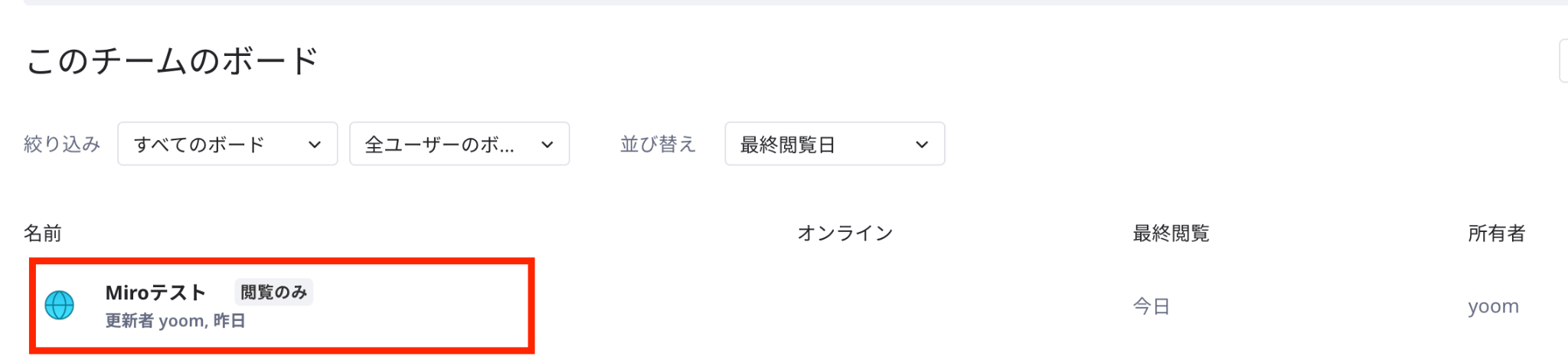
Yoomの設定に戻ります。
チームIDをMiroの設定ページ内で確認したら、記入して「テスト」を実行してください。
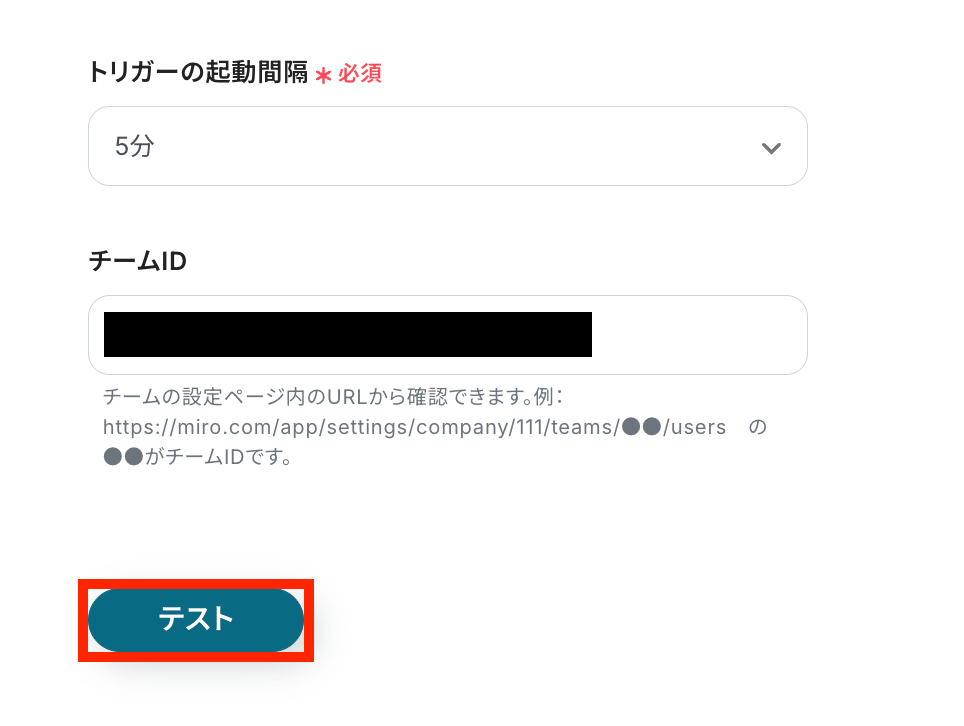
テスト成功で、取得した値に値が反映されます。
※取得した値とは、トリガーやオペレーションにて受け取ったデータのことです。
取得した値は、後続のオペレーション設定時の値としてご利用いただくことができ、フローボットを起動する度に、変動した値となります。
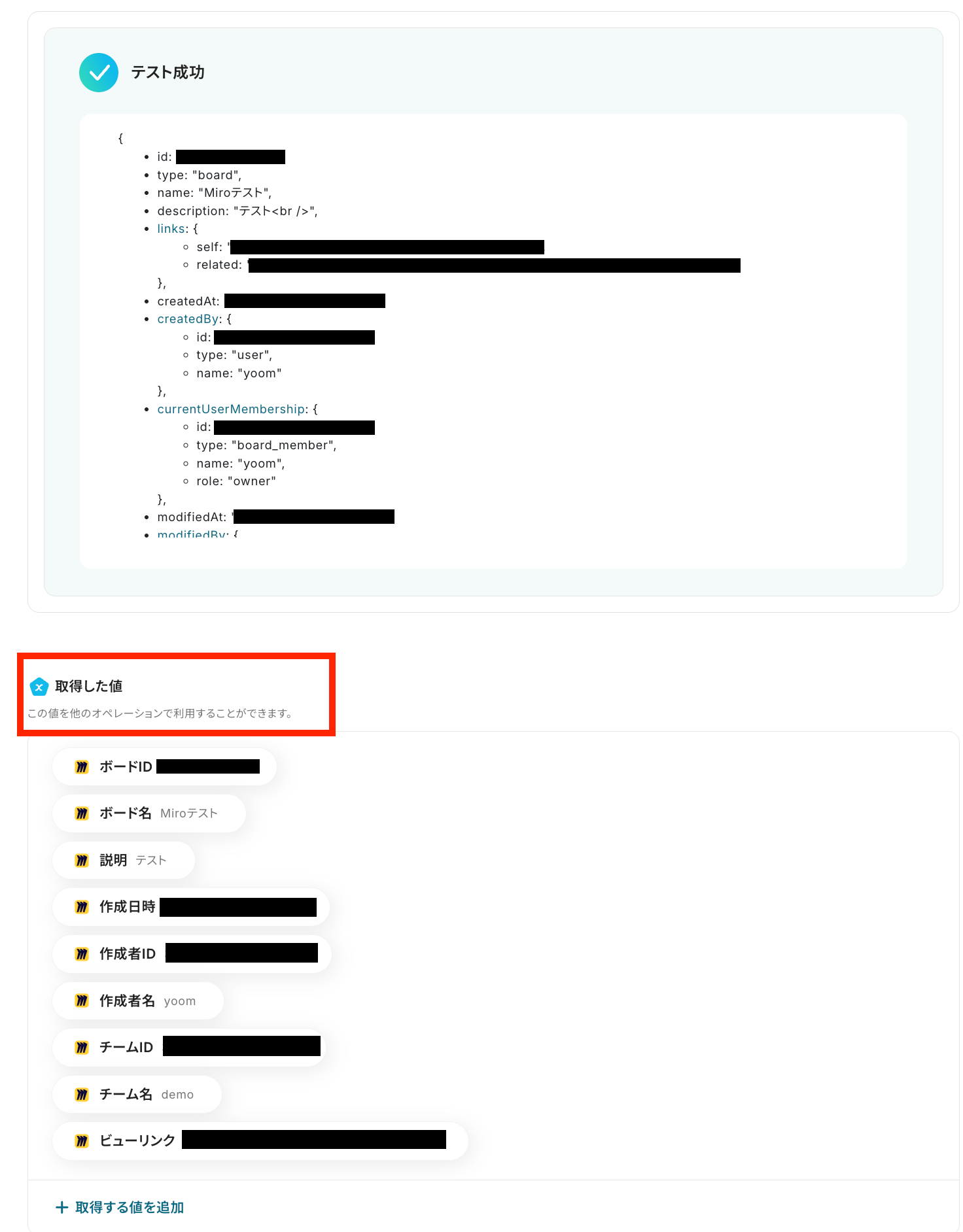
この設定を保存しておきます。
保存ボタンをクリックしましょう!
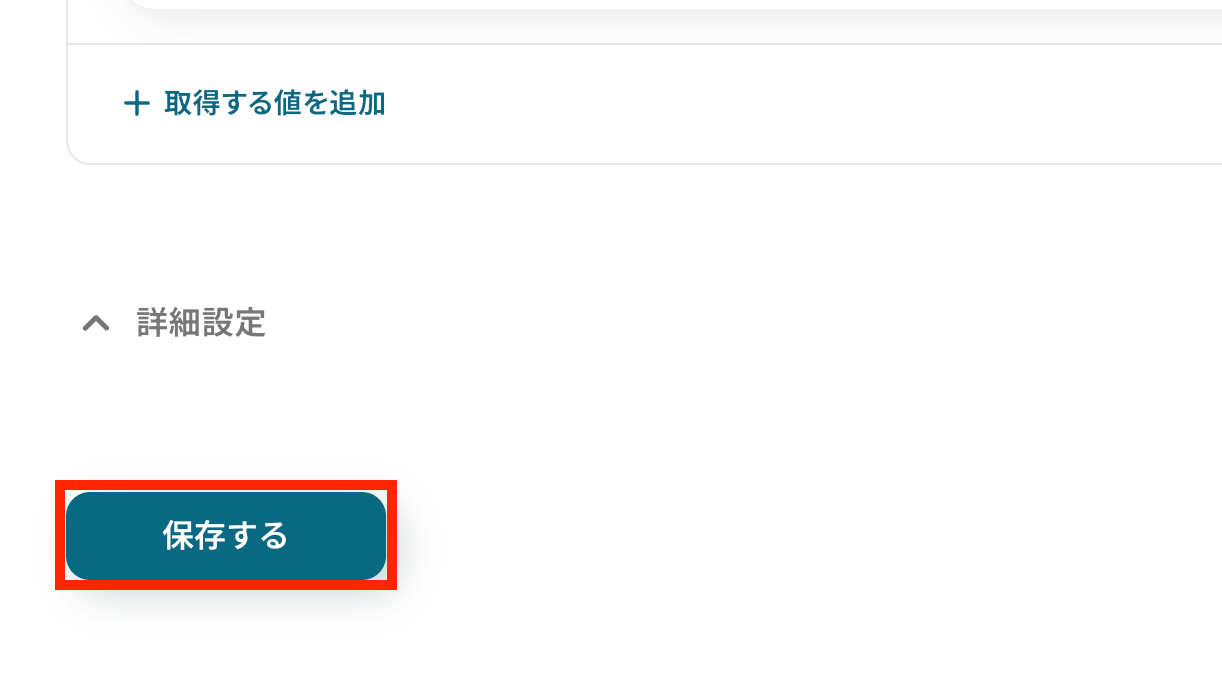
ステップ4:Wrikeでタスクを作成する設定
Miroから取得した値を利用して、Wrikeでタスクを作成する設定を行います。
2つ目の赤枠をクリックしましょう。
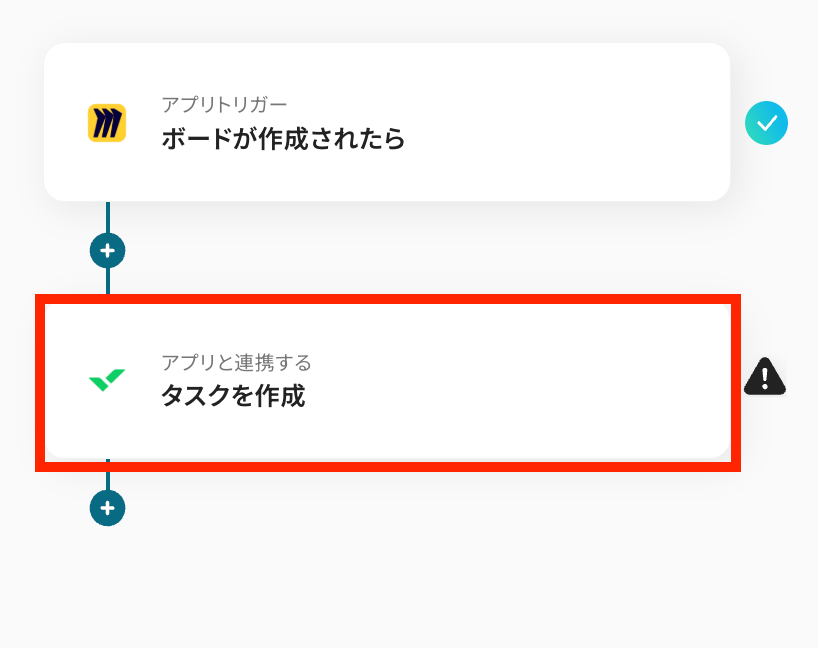
連携するアカウント情報に間違いがないかを確認します。
アクションはテンプレートのままで問題ありません。次の設定へ移りましょう!
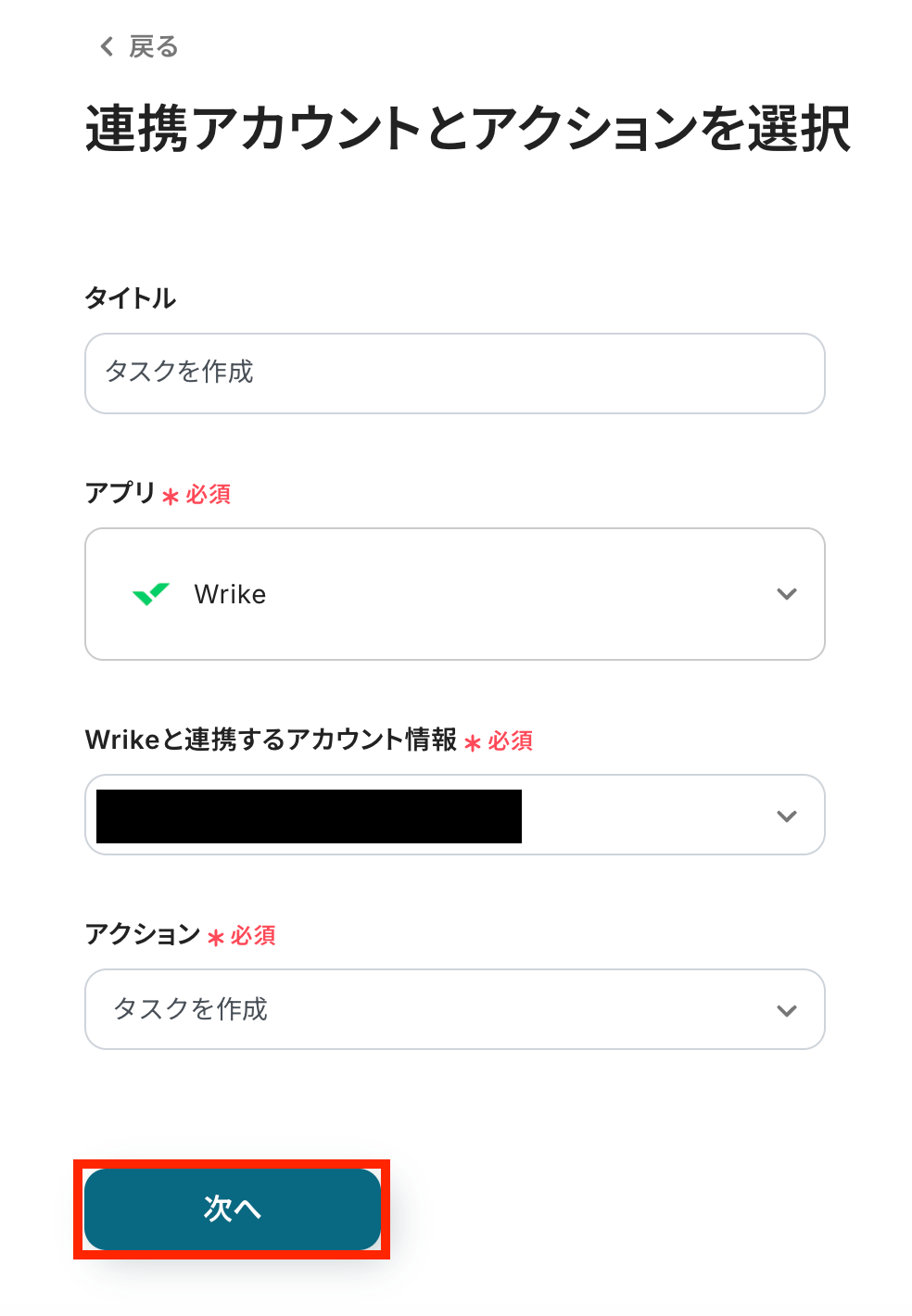
取得した値の中からタイトルを設定しましょう。
Miroのアイコンから「ボード名」をクリックします。
このように取得した値を活用して入力することで、フローボットが起動するごとに自動でMiroのデータを反映することができます。
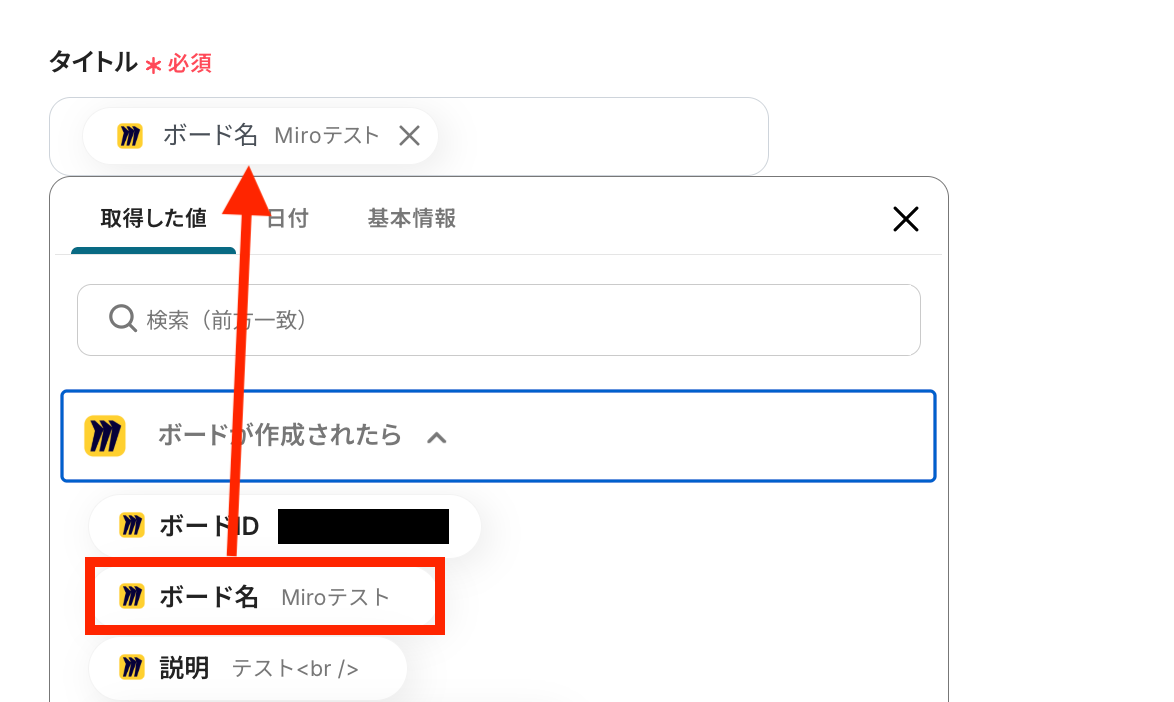
タスクを作成したいフォルダーを選択します。
フォルダーIDを候補の中から選択しましょう。
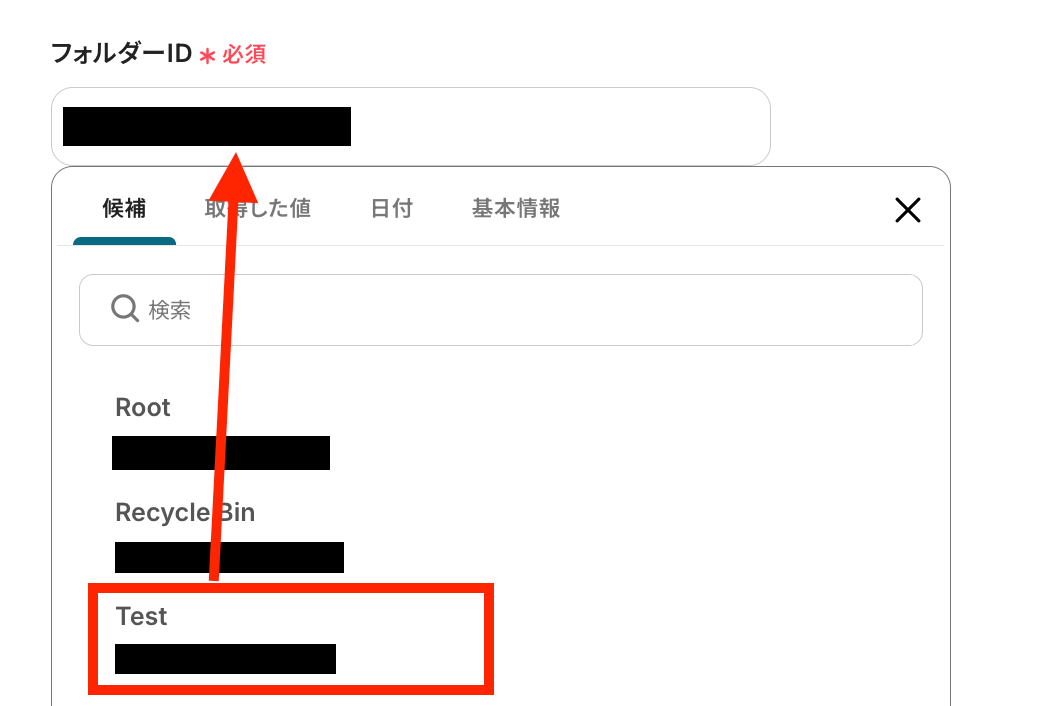
説明の設定などを任意で行います。
説明部分にはこれまでに取得した値を入れ込むことが可能です!
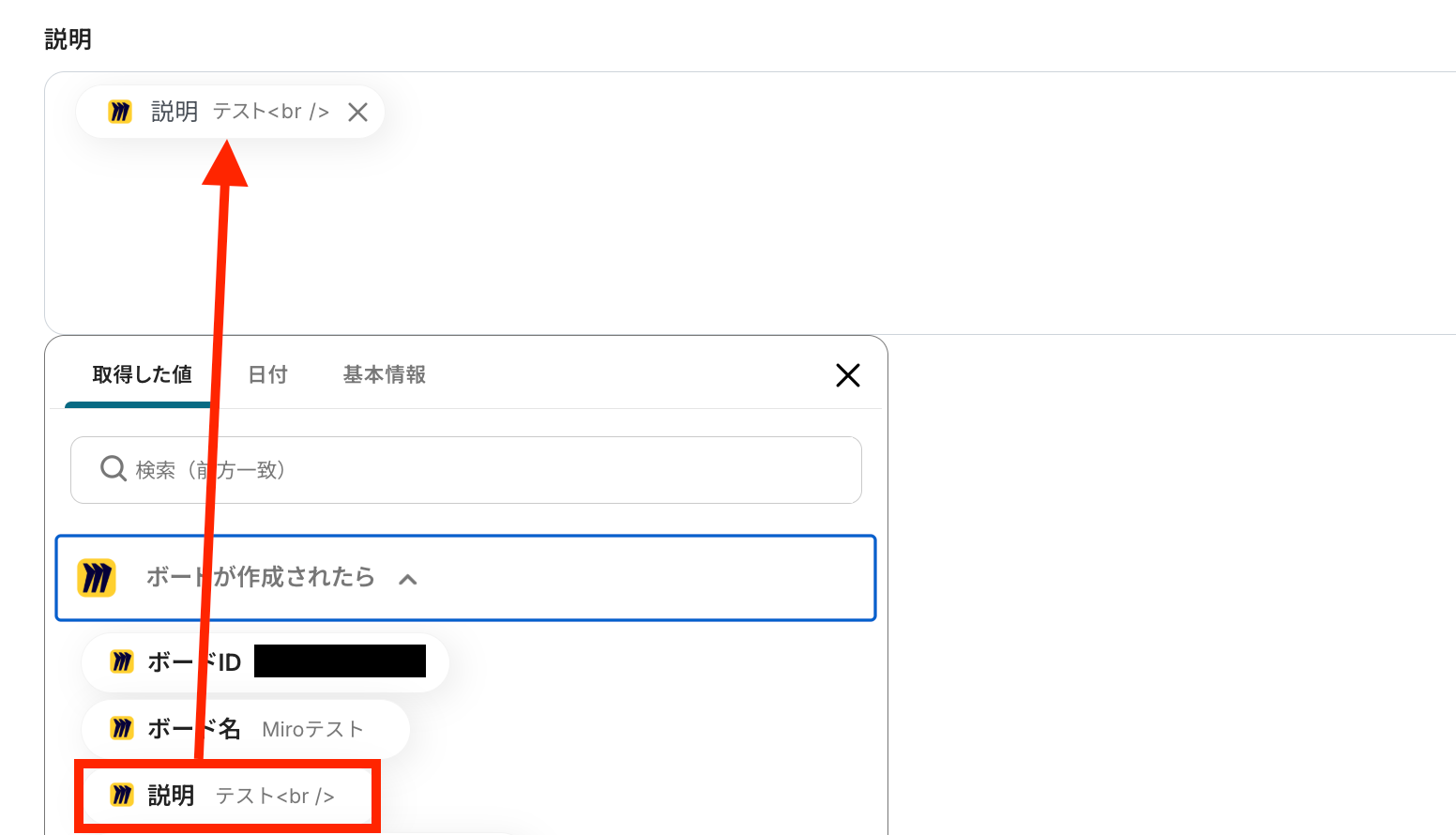
その他の設定も任意で行い、全ての設定ができたら「テスト」ボタンでテストを実行しましょう!
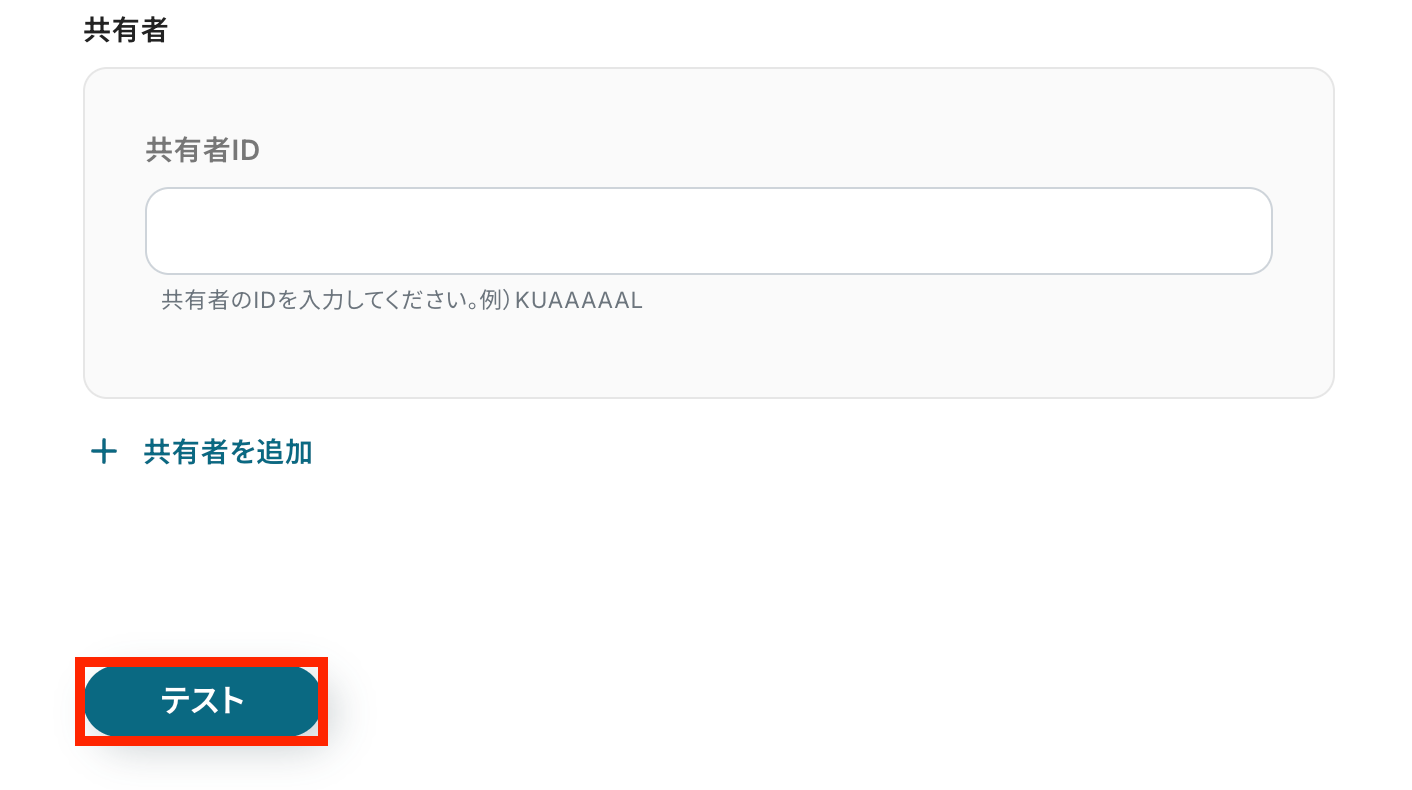
テスト成功という表示がされたら、Wrikeにてタスクが作成されています。
確認してみましょう!
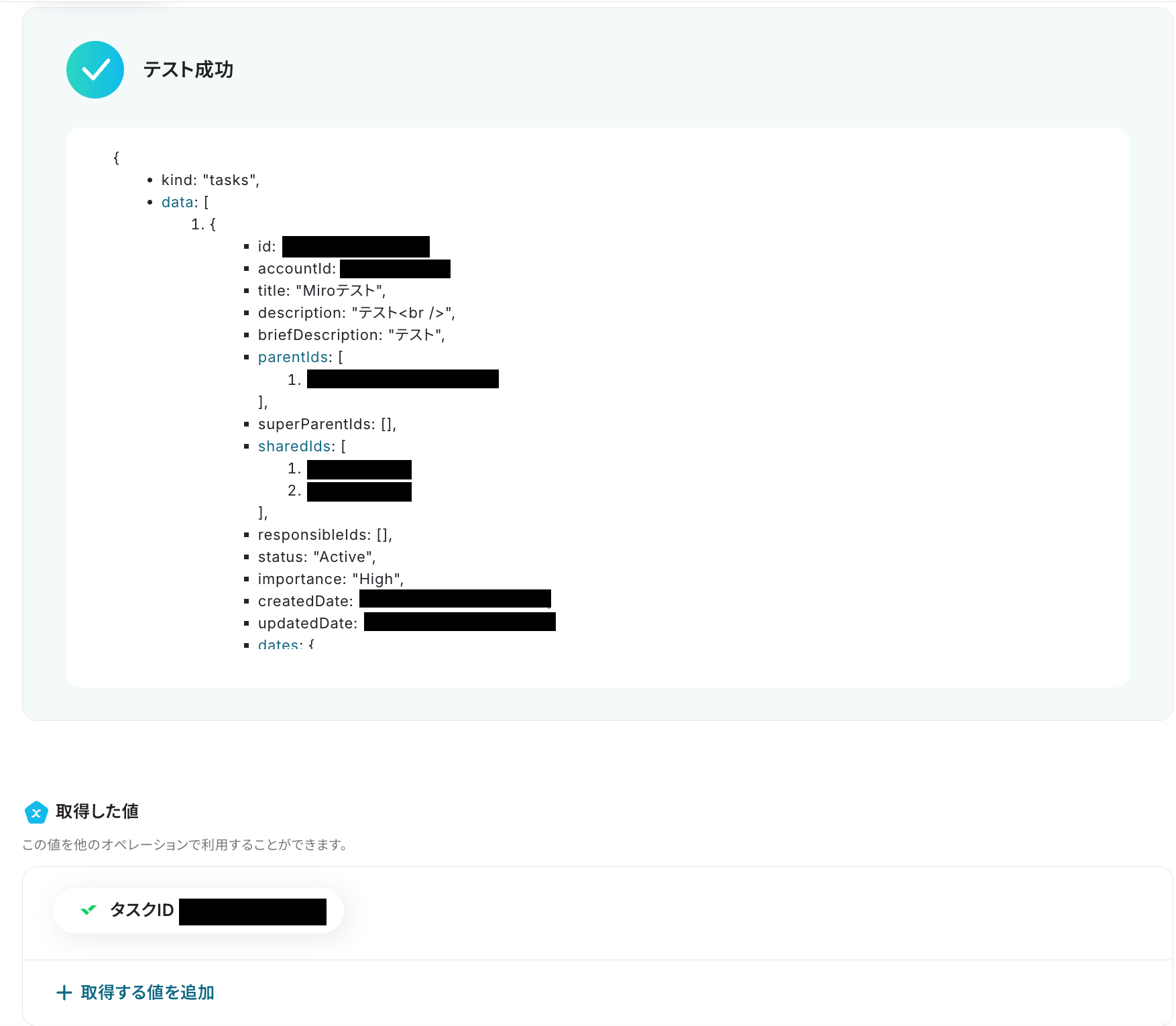
Wrikeでタスクが作成されています!
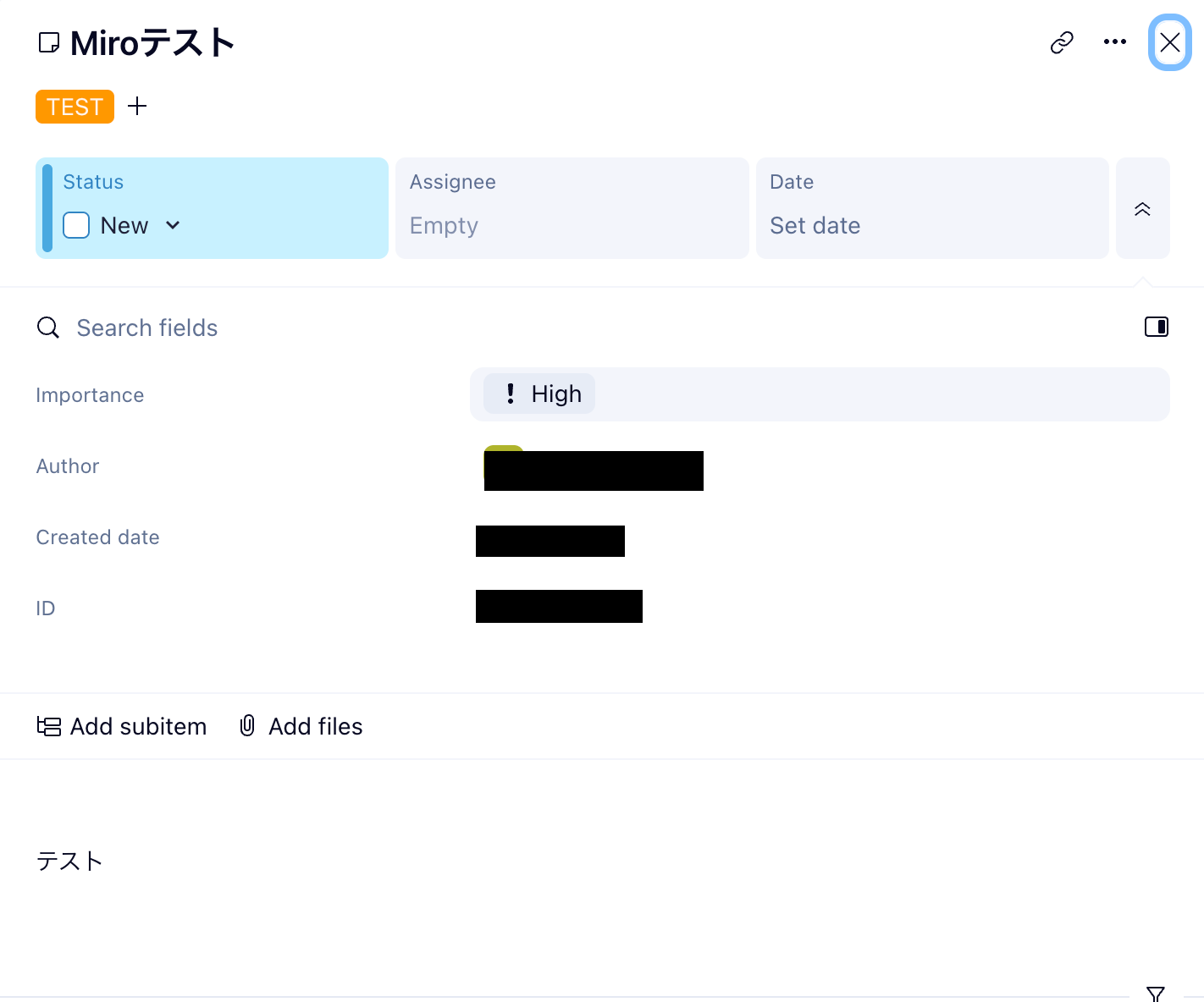
最後にYoom画面に戻って、「保存する」をクリックしておきましょう。
ステップ5:トリガーをONにして動作確認
これですべての設定が完了です!
設定が完了すると以下のようなメニューが表示されるので、「トリガーをON」にします。
これですべての設定が完了したので、動作確認をしてみましょう。
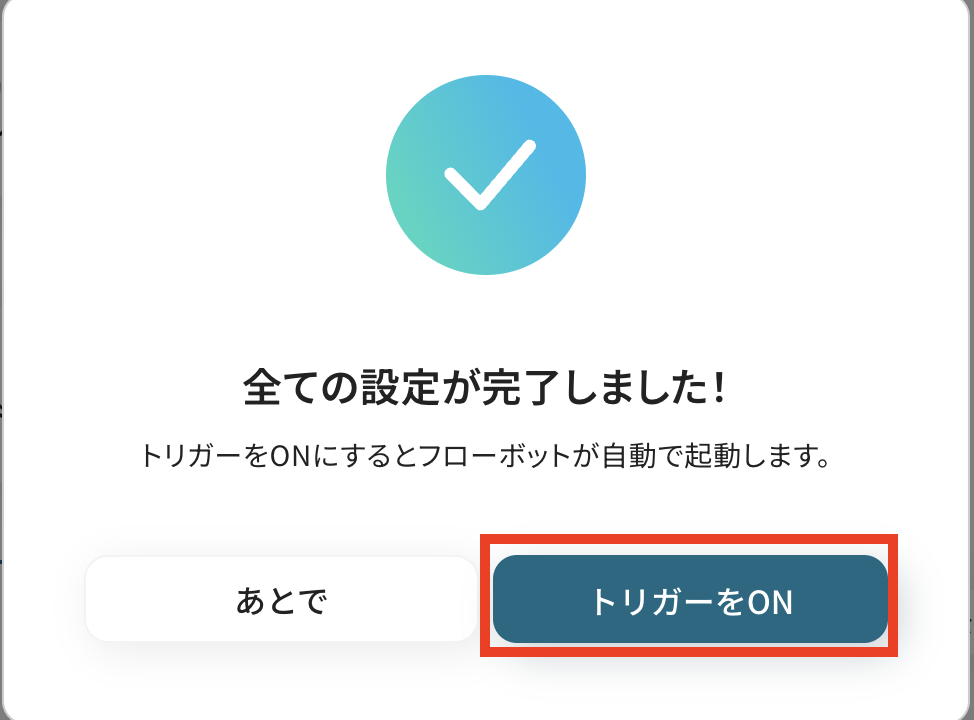
WrikeのデータをMiroに連携したい場合
今回はMiroからWrikeへデータを連携する方法をご紹介しましたが、逆にWrikeからMiroへのデータ連携を実施したい場合は、下記のテンプレートも併せてご利用ください。
プロジェクト管理ツール側のアクションを起点に、オンラインホワイトボードでの作業を自動化することも可能です。
Wrikeでタスクが作成されたら、Miroでボードを作成する
Wrikeで新しいタスクが作成された際に、そのタスクに関するディスカッションや情報整理のためのMiroボードを手動で準備するのは手間がかかります。
この連携を活用すれば、Wrikeでのタスク作成をトリガーとして、タスク名に基づいたMiroボードを自動で生成するため、タスクとブレインストーミングの場を連携させ、アイデアの視覚化や情報共有を迅速に行えます。
Wrikeでタスクが作成されたら、Miroでボードを作成する
試してみる
■概要
プロジェクト管理ツールのWrikeでタスクを作成した後に、オンラインホワイトボードのMiroで関連するボードを手動で作成する作業に手間を感じていませんか。
このワークフローを活用すれば、Wrikeで新しいタスクが作成されたタイミングをトリガーとして、Miroに関連ボードを自動で作成できます。
miroとwrikeの連携を自動化し、プロジェクトの立ち上げやアイデア整理を円滑に進めることが可能です。
■このテンプレートをおすすめする方
・Wrikeでのタスク作成後に、手作業でMiroのボードを作成しているプロジェクトマネージャーの方
・miroとwrikeを併用し、チームでのアイデア出しや情報共有をより円滑にしたいチームリーダーの方
・タスク管理とブレインストーミングの連携を自動化し、プロジェクトの生産性を高めたい方
■注意事項
・Miro、WrikeのそれぞれとYoomを連携してください。
・トリガーは5分、10分、15分、30分、60分の間隔で起動間隔を選択できます。
・プランによって最短の起動間隔が異なりますので、ご注意ください。
MiroやWrikeを使ったその他の自動化例
今回ご紹介した連携以外でも、MiroやWrikeのAPIを活用してさまざまな業務を自動化することが可能です。
もし気になるものがあれば、こちらも試してみてください!
Miroを使った便利な自動化例
Miroでボードが作成されたら、自動的にOneDriveにフォルダを作成したり、Googleドキュメントで新規ドキュメントを作成することが可能です。
これにより、アイデアやプロジェクト情報を整理するだけでなく、関係者と簡単に共有できる環境を整えることができ、情報共有が迅速化されます。
Chatworkでメッセージが投稿されたらMiroに追加する
試してみる
Chatworkでメッセージが投稿されたらMiroに追加するフローです。
Google Chatでメッセージが投稿されたらMiroに追加する
試してみる
Google Chatでメッセージが投稿されたらMiroに追加するフローです。
Miroでボードが作成されたら、Google Meetで会議スペースを作成して付箋に記載する
試してみる
■概要
オンラインホワイトボードのMiroでアイデアをまとめた後、すぐにGoogle Meetで会議を始めたい、ということはありませんか。
ボードを作成してから会議URLを発行し、それをまたボードに貼り付けるといった一連の作業は、地味に手間がかかるものです。
このワークフローを活用すれば、Miroで新しいボードを作成するだけで、Google Meetの会議スペースが自動で作成され、URLが記載された付箋がボードに追加されるため、MiroとGoogle Meetを連携させたスムーズな会議準備が実現します。
■このテンプレートをおすすめする方
・Miroでのブレスト後、すぐにGoogle Meetでの議論に移行したいと考えている方
・MiroとGoogle Meetを併用した会議の準備に手間を感じているチームリーダーの方
・会議設定などの手作業を減らし、より創造的な業務に集中したいと考えている方
■注意事項
・Miro、Google MeetのそれぞれとYoomを連携してください。
・トリガーは5分、10分、15分、30分、60分の間隔で起動間隔を選択できます。
・プランによって最短の起動間隔が異なりますので、ご注意ください。
LINE WORKSでメッセージが投稿されたらMiroに追加する
試してみる
LINE WORKSでメッセージが投稿されたらMiroに追加するフローです。
Microsoft Teamsでメッセージが投稿されたらMiroに追加する
試してみる
Microsoft Teamsでメッセージが投稿されたらMiroに追加するフローです。
Miroでボードが作成されたら、Codaに行を追加する
試してみる
■概要
オンラインホワイトボードのMiroで新しいボードを作成するたびに、その情報を手作業でCodaのドキュメントに転記するのは手間がかかる作業です。こうした手作業は、入力ミスや共有漏れの原因にもなりかねません。このワークフローを活用すれば、MiroとCodaをノーコードで連携させ、ボード作成時に自動でCodaのテーブルに行を追加することが可能になります。これにより、プロジェクトやアイデアの共有プロセスを効率化し、手作業に起因する課題を解消します。
■このテンプレートをおすすめする方
・MiroとCodaを併用し、プロジェクトやタスクの情報を手作業で転記している方
・Miroでのブレインストーミングの結果などをCodaの管理表へ自動で集約したい方
・MiroとCodaを連携させ、チーム内の情報共有プロセスを自動化したいと考えている方
■注意事項
・MiroとCodaのそれぞれとYoomを連携してください。
・トリガーは5分、10分、15分、30分、60分の間隔で起動間隔を選択できます。
・プランによって最短の起動間隔が異なりますので、ご注意ください。
Miroでボードが作成されたら、OneDriveにフォルダを作成する
試してみる
■概要
オンラインホワイトボードのMiroで新しいプロジェクトボードを作成した後、関連ファイルを格納するためにOneDriveへ手動でフォルダを作成していませんか?この作業は単純ですが手間がかかり、フォルダ名の付け間違いといったミスも起こりがちです。このワークフローを活用すれば、Miroでボードを作成するだけでOneDriveに連携し、対応するフォルダが自動で作成されるため、ファイル管理を効率化できます。
■このテンプレートをおすすめする方
・MiroとOneDriveを活用し、プロジェクトの資料管理を効率化したいと考えている方
・Miroでのブレスト後、OneDriveへの手作業によるフォルダ作成を自動化したい方
・OneDriveとMiroを連携させ、ファイル管理の業務プロセスを改善したい方
■注意事項
・Miro、OneDriveのそれぞれとYoomを連携してください。
・トリガーは5分、10分、15分、30分、60分の間隔で起動間隔を選択できます。
・プランによって最短の起動間隔が異なりますので、ご注意ください。
・Microsoft365(旧Office365)には、家庭向けプランと一般法人向けプラン(Microsoft365 Business)があり、一般法人向けプランに加入していない場合には認証に失敗する可能性があります。
Miroで特定のボードが作成されたら、Microsoft Excelに行を追加する
試してみる
■概要
Miroでブレインストーミングやプロジェクト計画を行った後、その内容をMicrosoft Excelに手作業で転記していませんか?
こうした定型的な作業は時間がかかるだけでなく、入力ミスや更新漏れの原因にもなり得ます。
このワークフローを活用すれば、Miroで新しいボードが作成されたタイミングをトリガーに、ボードの情報を自動でMicrosoft Excelのファイルに行として追加できるため、手作業による連携の手間を省き、情報の集約を効率化します。
■このテンプレートをおすすめする方
・Miroで作成したボード情報をMicrosoft Excelで管理しており、手作業での転記に手間を感じている方
・プロジェクトの進捗やアイデアをMiroでまとめ、Excelで一覧化して管理しているチームリーダーの方
・MiroとMicrosoft Excel間の情報連携を自動化し、ヒューマンエラーを防ぎたいと考えている方
■注意事項
・Miro、Microsoft ExcelのそれぞれとYoomを連携してください。
・トリガーは5分、10分、15分、30分、60分の間隔で起動間隔を選択できます。
・プランによって最短の起動間隔が異なりますので、ご注意ください。
・分岐はミニプラン以上のプランでご利用いただける機能(オペレーション)となっております。フリープランの場合は設定しているフローボットのオペレーションはエラーとなりますので、ご注意ください。
・ミニプランなどの有料プランは、2週間の無料トライアルを行うことが可能です。無料トライアル中には制限対象のアプリや機能(オペレーション)を使用することができます。
・Microsoft365(旧Office365)には、家庭向けプランと一般法人向けプラン(Microsoft365 Business)があり、一般法人向けプランに加入していない場合には認証に失敗する可能性があります。
・Microsoft Excelのデータベースを操作するオペレーションの設定に関しては下記をご参照ください。
https://intercom.help/yoom/ja/articles/9003081
Miroにボードが作成されたら、Googleドキュメントで新規ドキュメントを作成する
試してみる
■概要
Miroを使ったブレインストーミングや会議の後、議事録やアイデアのまとめをGoogleドキュメントに手作業で作成するのは手間がかかる作業ではないでしょうか。
このワークフローを活用すれば、Miroで新しいボードが作成されたタイミングで、自動的にGoogleドキュメントで新規ドキュメントが作成されるため、MiroとGoogleドキュメント間の連携をスムーズに行えます。
議事録作成の準備を自動化し、本来のコア業務に集中できる環境を整えます。
■このテンプレートをおすすめする方
・Miroでの会議後、手作業でGoogleドキュメントに議事録を作成している方
・MiroとGoogleドキュメント間の情報転記を自動化し、業務を効率化したいと考えているチームリーダーの方
・手作業によるドキュメントの作成忘れや、転記ミスなどのヒューマンエラーを防ぎたい方
■注意事項
・Miro、GoogleドキュメントのそれぞれとYoomを連携してください。
・トリガーは5分、10分、15分、30分、60分の間隔で起動間隔を選択できます。
・プランによって最短の起動間隔が異なりますので、ご注意ください。
Zoomで企業とのミーティングが終了したら、Miroに新たにボードを作成する
試してみる
Zoomで企業とのミーティングが終了したら、Miroに新たにボードを作成するフローです。
Wrikeを使った便利な自動化例
Wrikeタスクの作成をトリガーに、SlackやOutlookへの通知、Googleカレンダーへの登録など、プロジェクト管理を効率化できます。
さらに、Google スプレッドシートやTrello、Jotform、Wixからのデータを活用して、タスク作成を自動化することで、作業の手間やミスを減らし、チーム全体の生産性を向上させることが可能です。
Googleスプレッドシートで行が追加されたらWrikeにタスクを作成する
試してみる
Googleスプレッドシートで行が追加されたらWrikeにタスクを作成するフローです。
Jotformの回答をもとにWrikeでタスクを作成する
試してみる
■概要
「Jotformの回答をもとにWrikeでタスクを作成する」ワークフローは、Jotformで収集したデータを自動的にWrikeにタスクとして登録する業務ワークフローです。YoomのAPI連携機能を活用し、フォームの回答内容をリアルタイムでWrikeに反映させることで、手動入力の手間やミスを削減し、効率的なタスク管理を実現します。プロジェクトの進行をスムーズにし、チーム全体の生産性向上に貢献します。
■このテンプレートをおすすめする方
・Jotformで顧客やチームからの情報収集を行っているが、Wrikeでのタスク作成に時間がかかっている方
・フォームからのデータを基に迅速にプロジェクトタスクを設定したいプロジェクトマネージャー
・手動でタスクを入力する際のヒューマンエラーを防ぎたいチームリーダー
・JotformとWrikeを連携させて業務フローを自動化したいIT担当者
・データ連携を効率化し、プロジェクト管理をスムーズに進めたい企業の経営者
■注意事項
・JotformとWrikeのそれぞれとYoomを連携してください。
・JotformのWebhook設定方法は下記をご参照ください。
https://intercom.help/yoom/ja/articles/8105581
Trelloでカードが作成されたらWrikeにタスクを作成する
試してみる
Trelloでカードが作成されたらWrikeにタスクを作成するフローです。
Wixでフォームが送信されたらWrikeにタスクを追加する
試してみる
Wixでフォームが送信されたらWrikeにタスクを追加するフローです。
Wrikeでタスクが作成されたらGmailで通知する
試してみる
■概要
「Wrikeでタスクが作成されたらGmailに通知する」フローは、プロジェクト管理をさらにスムーズにする業務ワークフローです。
Wrikeで新しいタスクが発生した際に、自動的にGmailへ通知が送信されるため、チームメンバーは重要なタスクの見落としを防げます。
■このテンプレートをおすすめする方
・Wrikeを活用してプロジェクト管理を行っているチームリーダーの方
・タスク管理の効率化を図りたいプロジェクトマネージャーの方
・WrikeとGmailを併用しているが、通知設定に手間を感じている方
・業務の自動化を進めて、日常の管理業務を軽減したいビジネスオーナーの方
・チームメンバーへのタスク通知を迅速に行いたい管理担当者の方
■注意事項
・Wrike、GmailのそれぞれとYoomを連携してください。
・トリガーは5分、10分、15分、30分、60分の間隔で起動間隔を選択できます。
・プランによって最短の起動間隔が異なりますので、ご注意ください。
Wrikeでタスクが作成されたらOutlookに通知する
試してみる
■概要
「Wrikeでタスクが作成されたらOutlookに通知する」フローは、プロジェクト管理とコミュニケーションを効率化する業務ワークフローです。Wrikeで新しいタスクが追加されると、自動的にOutlookに通知が届くため、チームメンバー全員へ迅速に情報を共有できます。これにより、タスクの見落としを防ぎ、迅速な対応が可能になります。
■このテンプレートをおすすめする方
・Wrikeを使用してプロジェクト管理を行っているプロジェクトマネージャーの方
・Outlookを日常的に利用し、メール通知を活用しているビジネスパーソン
・チーム内での情報共有を迅速化したいリーダーや管理者の方
・タスクの見落としや通知漏れを防ぎたい方
・業務の自動化を通じて効率を向上させたい企業のIT担当者
■注意事項
・Wrike、OutlookのそれぞれとYoomを連携してください。
・トリガーは5分、10分、15分、30分、60分の間隔で起動間隔を選択できます。
・プランによって最短の起動間隔が異なりますので、ご注意ください。
・Microsoft365(旧Office365)には、家庭向けプランと一般法人向けプラン(Microsoft365 Business)があり、一般法人向けプランに加入していない場合には認証に失敗する可能性があります。
Wrikeでタスクが登録されたらZoho CRMにタスクを作成する
試してみる
Wrikeでタスクが登録されたらZoho CRMにタスクを作成するフローです。
Wrikeで登録されたタスクの期日をGoogleカレンダーに登録する
試してみる
Wrikeで登録されたタスクの期日をGoogleカレンダーに登録するフローです。
Wrikeにタスクが作成されたら、GitLabにイシューを作成する
試してみる
■概要
プロジェクト管理でWrikeを、開発タスクの管理でGitLabを利用しているものの、各ツールへの情報登録が分断されていることに課題を感じていないでしょうか。Wrikeでタスクが作成されるたびに、手作業でGitLabにイシューを登録するのは手間がかかり、情報の転記ミスも起こりがちです。このワークフローは、WrikeとGitLabの連携を自動化し、タスク作成からイシュー起票までをスムーズに繋げることで、こうした手作業による非効率を解消します。
■このテンプレートをおすすめする方
・WrikeとGitLabを併用しており、手作業での情報連携に手間を感じているプロジェクトマネージャーの方
・開発タスクの起票漏れや遅延を防ぎ、プロジェクトの進行を円滑にしたいチームリーダーの方
・定型的なイシュー登録作業を自動化し、本来の開発業務に集中したいエンジニアの方
■注意事項
・HarvestとGitLabのそれぞれとYoomを連携してください。
・トリガーは5分、10分、15分、30分、60分の間隔で起動間隔を選択できます。
・プランによって最短の起動間隔が異なりますので、ご注意ください。
Wrikeにタスクが登録されたらSlackに通知する
試してみる
Wrikeにタスクが登録されたらSlackに通知するフローです。
まとめ
MiroとWrikeの連携を自動化することで、これまで手作業で行っていたアイデアのタスク化や、タスクに関連するボードの作成といった転記作業の手間を削減し、ヒューマンエラーを防ぐことができます。
これにより、アイデア出しから実行までのプロセスをスムーズに進められ、プロジェクト全体の生産性向上につながるため、本来注力すべきコア業務に集中できる環境が整うでしょう!
今回ご紹介したような業務自動化を実現できるノーコードツール「Yoom」を使えば、プログラミングの知識がない方でも、簡単に業務フローを構築できます。
もし自動化に少しでも興味を持っていただけたなら、ぜひこちらから無料登録して、Yoomによる業務効率化を体験してみてください!
よくあるご質問
Q:連携する情報(ボード名やURL)をカスタマイズできますか?
A:はい、カスタマイズが可能です。
WrikeのAPI接続設定にて「説明」欄を活用ください。
Miroに登録されているボード名に加えて、作成者名やビューリンクといった情報も含めることができます。
取得した値を活用して自由に設定してください。
Q:Miroボードのテンプレートを使って作成した場合も、同様に連携できますか?
A:はい、Miroボードのテンプレートから作成したボードでも問題なく連携が可能です。
Miroを活用したテンプレは他にもございますので、気になる方はこちらをご覧ください!
Q:連携が失敗した場合、エラーに気づく方法はありますか?
A:フローボットがエラーになると、Yoomに登録する際に設定したメールアドレスに通知が送られます。
通知先は、メールの他にSlackやChatworkも設定できます。
通知内容にはエラーになったオペレーションも記載されているので、エラーの発生個所がすぐにわかります。
ヘルプページで解決しない場合は、サポート窓口を利用することもできます。